Page 1

Руководство пользователя
Page 2

© HP Development Company, L.P., 2018, 2019.
Уведомление о продукте
Использование программного обеспечения
Bluetooth – товарный знак
соответствующего владельца,
используемый компанией HP Company по
лицензии. Intel, Celeron, Pentium и
Thunderbolt являются товарными знаками
корпорации Intel в США и других странах.
Windows является товарным знаком или
зарегистрированным товарным знаком
корпорации Microsoft в США и (или) других
странах.
Приведенная в этом документе информация
может быть изменена без уведомления.
Гарантийные обязательства для продуктов
и услуг HP приведены только в условиях
гарантии, прилагаемых к каждому продукту
и услуге. Никакие содержащиеся здесь
сведения не могут рассматриваться как
дополнение к этим условиям гарантии. HP не
несет ответственности за технические или
редакторские ошибки и упущения в данном
документе.
Четвертое издание: май 2019 г.
Первая редакция: август 2018 г.
Инвентарный номер документа: L38990-254
В этом руководстве описываются функции,
которые являются общими для
большинства изделий. Некоторые функции
могут быть недоступны на этом
компьютере.
Некоторые функции доступны не для всех
выпусков и версий Windows. Чтобы система
поддерживала все возможности Windows, на
ней, возможно, придется обновить
аппаратное и программное обеспечение,
драйверы, BIOS и/или приобрести их
отдельно. Автоматическое обновление до
Windows 10 всегда включено. Может
взиматься плата от поставщика интернетуслуг ISP и могут применяться
долговременные дополнительные
требования касательно обновлений.
Дополнительные сведения см. в разделе
http://www.microsoft.com.
Чтобы получить доступ к актуальным
версиям руководств пользователя,
перейдите по адресу http://www.hp.com/
support и следуйте инструкциям, чтобы
найти свой продукт. Затем выберите пункт
Руководства пользователя.
При установке, копировании, загрузке или
использовании другим образом любого из
предустановленных на данном ПК
программных продуктов вы соглашаетесь с
условиями лицензионного соглашения HP с
конечным пользователем (EULA). Если вы не
согласны с условиями данного
лицензионного соглашения, вы должны
вернуть неиспользованный продукт
(аппаратное и программное обеспечение) в
течение 14 дней для полного возмещения
средств в соответствии с политикой
возврата, принятой у вашего продавца.
Для получения дополнительной
информации по данному вопросу, а также с
требованием возврата полной стоимости
компьютера обращайтесь к продавцу.
Page 3

Уведомление о безопасности
ВНИМАНИЕ! Во избежание возможных ожогов или перегрева компьютера при работе не держите его
на коленях и не закрывайте вентиляционные отверстия. Используйте компьютер только на твердой
ровной поверхности. Не допускайте перекрытия воздушного потока твердыми поверхностями, такими
как корпус стоящего рядом принтера, или мягкими предметами, например подушками, коврами или
одеждой. Кроме того, при работе не допускайте соприкосновения адаптера переменного тока с кожей
или мягкими предметами, такими как подушки, ковры или одежда. Компьютер и адаптер переменного
тока отвечают требованиям к максимально допустимой температуре поверхностей, доступных
пользователю, в соответствии с применимыми стандартами безопасности.
iii
Page 4

iv Уведомление о безопасности
Page 5

Настройка конфигурации процессора (только на некоторых моделях)
ВАЖНО! Некоторые модели оснащены процессорами серий Intel® Pentium® N35xx/N37xx или Celeron®
N28xx/N29xx/N30xx/N31xx и операционной системой Windows®. Если компьютер имеет такую
конфигурацию, не меняйте в файле mscong.exe количество процессоров с 4 или 2 на 1. Иначе
компьютер не запустится. Чтобы восстановить первоначальные настройки, придется выполнять сброс
параметров.
v
Page 6

vi Настройка конфигурации процессора (только на некоторых моделях)
Page 7

Содержание
1 Получение информации ............................................................................................................................... 1
2 Знакомство с компьютером .......................................................................................................................... 3
Обнаружение оборудования .............................................................................................................................. 3
Обнаружение программного обеспечения ........................................................................................................ 3
Подготовка компьютера к работе ..................................................................................................................... 3
3 Подключение к сети ..................................................................................................................................... 8
Подключение к беспроводной сети ................................................................................................................... 8
Подключение к проводной локальной сети (только на некоторых моделях) ........................................... 11
4 Использование развлекательных функций ................................................................................................ 12
Использование камеры ..................................................................................................................................... 12
Использование звука ......................................................................................................................................... 12
Использование видео ........................................................................................................................................ 13
Использование передачи данных ................................................................................................................... 19
5 Навигация по экрану .................................................................................................................................. 21
Использование сенсорных жестов (только на определенных моделях) .................................................... 21
Использование клавиатуры и мыши ............................................................................................................... 21
6 Обслуживание компьютера ........................................................................................................................ 24
Улучшение производительности ..................................................................................................................... 24
Обновление программ и драйверов ................................................................................................................. 25
Очистка компьютера ......................................................................................................................................... 26
Поездки с компьютером и его транспортировка ............................................................................................ 27
7 Обеспечение безопасности компьютера и информации .............................................................................. 28
Функции безопасности компьютера ................................................................................................................ 28
8 Устранение неполадок ............................................................................................................................... 29
Компьютер не загружается ............................................................................................................................... 29
Устранение неполадок ...................................................................................................................................... 30
Монитор (только для некоторых моделей) .................................................................................................... 30
Клавиатура и мышь (проводные) .................................................................................................................... 31
vii
Page 8

Клавиатура и мышь (беспроводные) .............................................................................................................. 31
Динамики и звук ................................................................................................................................................. 32
Доступ в Интернет .............................................................................................................................................. 32
Устранение неполадок с программным обеспечением ................................................................................. 33
9 Использование HP PC Hardware Diagnostics ................................................................................................. 35
Использование программы HP PC Hardware Diagnostics Windows (только на некоторых моделях) ........ 35
Использование HP PC Hardware Diagnostics UEFI ............................................................................................ 36
Использование настроек Remote HP PC Hardware Diagnostics UEFI (только на некоторых моделях) ...... 38
10 Резервное копирование и восстановление ................................................................................................ 40
Резервное копирование информации и создание носителей для восстановления ................................... 40
Восстановление после сбоя и восстановление системы ............................................................................... 41
11 Технические характеристики ................................................................................................................... 43
Эксплуатационные характеристики ................................................................................................................ 43
12 Электростатический разряд ..................................................................................................................... 44
13 Специальные возможности ...................................................................................................................... 45
HP и специальные возможности ...................................................................................................................... 45
Стандарты и законодательство ....................................................................................................................... 47
Полезные ресурсы и ссылки с информацией по доступности ...................................................................... 49
Обращение в службу поддержки .................................................................................................................... 50
14 Сведения о поддержке ............................................................................................................................. 51
Как получить справку ........................................................................................................................................ 51
Где получить справку ........................................................................................................................................ 51
Поддержка клиентов по вопросам ремонта ................................................................................................... 52
Перед модернизацией аппаратного обеспечения ......................................................................................... 52
Указатель ...................................................................................................................................................... 53
viii
Page 9

1 Получение информации
Таблица 1-1 Получение информации
Задачи Инструкции
● Настройка компьютера Постер Инструкции по настройке или Быстрая настройка
– или –
См. Знакомство с компьютером на стр. 3.
● Подключение к Интернету См. Подключение к сети на стр. 8.
● Восстановление заводских настроек См. Резервное копирование и восстановление на стр. 40.
● Видео с инструкциями по
использованию функций компьютера
● Узнайте об использовании
операционной системы Windows®
● Поиск информации о пароле Windows
● Найдите ссылки на обновления
драйверов
● Прочтите часто задаваемые вопросы и
ответы
● Устранение наиболее часто
встречающихся проблем с
оборудованием и программным
обеспечением
● Получение электронных версий
руководств и характеристик для
конкретной модели компьютера
● Заказ запасных частей и получение
дополнительной информации по
устранению неполадок
● Обновление или замена компонентов
компьютера
● Подключение к телевизору (в
отдельных моделях)
Посетите веб-сайт http://www.hp.com/supportvideos (только на английском языке).
Приложение «Получение справки»:
▲ Нажмите кнопку Пуск и откройте приложение Вызов справки.
См. Устранение неполадок на стр. 29.
Чтобы ознакомиться с последними версиями руководств пользователя или инструкций к
своему продукту, перейдите по адресу http://www.hp.com/support и следуйте инструкциям
на экране, чтобы найти свой продукт. Затем выберите пункт Руководства пользователя.
Для получения поддержки HP перейдите по адресу http://www.hp.com/support.
● Актуальная информация и помощь
сообщества Windows
● Обслуживание компьютера HP Support Assistant поддерживает производительность компьютера и быстро устраняет
Посетите веб-сайт http://www.hp.com/support/consumer-forum.
проблемы посредством автоматического обновления, встроенной диагностики и пошаговой
помощи.
▲ Введите support в поле поиска на панели задач, а затем выберите приложение HP
Support Assistant.
– или –
См. Обслуживание компьютера на стр. 24.
1
Page 10

Таблица 1-1 Получение информации (продолжение)
Задачи Инструкции
● Поиск сведений о безопасности и
стандартах
● Поиск информации об эргономике Руководство по безопасной и комфортной работе
● Поиск информации о гарантии на
компьютер
Уведомления о соответствии стандартам, требованиям к безопасности и охране
окружающей среды
Для перехода к этому документу выполните следующие действия.
▲ Введите Документация HP в поле поиска на панели задач и выберите Документация
HP.
Чтобы просмотреть это руководство, выполните указанные ниже действия.
▲ Введите Документация HP в поле поиска на панели задач и выберите Документация
HP.
– или –
▲ Перейдите по адресу http://www.hp.com/ergo.
ВАЖНО! Для доступа к последней версии руководства пользователя необходимо
подключение к Интернету.
Ограниченная гарантия*
Для перехода к этому документу выполните следующие действия.
▲ Введите Документация HP в поле поиска на панели задач и выберите Документация
HP.
– или –
▲ Перейдите по адресу http://www.hp.com/go/orderdocuments.
ВАЖНО! Для доступа к последней версии руководства пользователя необходимо
подключение к Интернету.
*Ограниченная гарантия HP на ваш продукт приводится в руководствах пользователя к вашему продукту и/или на компакт- или DVD-диске,
поставляемом вместе с ним. В некоторых странах или регионах компания HP может вкладывать в упаковку с изделием печатный вариант
гарантии. Для стран или регионов, где условия гарантии не предоставляются в печатной форме, предусмотрена возможность запросить
копию с веб-сайта http://www.hp.com/go/orderdocuments. Если продукт приобретен в Азиатско-Тихоокеанском регионе, можно отправить
запрос в компанию HP по адресу: POD, PO Box 161, Kitchener Road Post Oice, Singapore 912006. Укажите наименование своего продукта,
ваше имя, номер телефона и почтовый адрес.
2 Глава 1 Получение информации
Page 11

2 Знакомство с компьютером
Обнаружение оборудования
В вашем компьютере используются компоненты высочайшего качества. В данной главе содержатся
сведения о ваших компонентах, их расположении и принципе их работы.
Для просмотра списка оборудования, установленного на компьютере, выполните указанные ниже
действия.
▲ Введите в поле поиска на панели задач диспетчер устройств, а затем выберите приложение
Диспетчер устройств.
Будет показан список всех устройств, установленных на компьютере.
Чтобы отобразить информацию об аппаратных компонентах системы и номер версии BIOS, нажмите
сочетание клавиш fn+esc (только на некоторых моделях).
Обнаружение программного обеспечения
Чтобы просмотреть список программного обеспечения, установленного на компьютере, выполните
указанные ниже действия.
▲ Нажмите правой кнопкой мыши кнопку Пуск и выберите пункт Приложения и возможности.
Подготовка компьютера к работе
ВНИМАНИЕ! Чтобы снизить риск поражения электрическим током или повреждения оборудования:
● Располагайте компьютер в месте, недоступном для воды, пыли, влаги и копоти. Эти факторы
внешней среды могут привести к повышению температуры внутри компьютера или вызвать
возгорание или поражение электрическим током.
● Не отсоединяйте заземляющий контакт кабеля питания. Заземление очень важно для
обеспечения безопасной эксплуатации.
● Вставляйте кабель питания в заземленную электрическую розетку с постоянным доступом.
● Для отключения питания оборудования отсоедините кабель питания от электрической розетки.
● Во избежание прямого воздействия лазерного луча не пытайтесь открыть корпус дисковода для
компакт-дисков и DVD-дисков.
● Источник питания изначально настроен для страны или региона, в котором приобретен
компьютер. При переезде, прежде чем включить компьютер в электрическую розетку, выясните
требования к напряжению в сети нового места жительства.
Чтобы уменьшить риск получения серьезных травм, прочитайте Руководство по безопасной и удобной
работе. Для получения доступа к данному руководству перейдите по адресу http://www.hp.com/ergo.
Обнаружение оборудования 3
Page 12

1. Расположите системный блок так, чтобы вентиляционные отверстия были открыты, не
располагайте провода в проходе или там, где на них могут наступить или поставить на них
мебель.
2. При подключении всех кабелей питания монитора, компьютера и периферии к источнику
бесперебойного питания (ИБП) рекомендуется использовать устройство защиты от
перенапряжений. Если компьютер оснащен телетюнером или модемным или телефонным
подключением, защитите компьютер от перепадов напряжения также и на этих сигнальных
входах. Включите телевизионный кабель или телефонный шнур в предохранительное
устройство, а затем подключите его к компьютеру.
3. Включите компьютер, а затем следуйте инструкциям на экране.
4. Чтобы ознакомиться с последними версиями руководств пользователя или инструкций к своему
продукту, перейдите по адресу http://www.hp.com/support и следуйте инструкциям на экране,
чтобы найти свой продукт. Затем выберите пункт Руководства пользователя.
5. В упаковке компьютера вложены необходимые инструкции и дополнительная информация.
После завершения начальной настройки компьютера может потребоваться установка
дополнительного программного или аппаратного обеспечения. Перед приобретением операционной
системы, оперативной памяти и других позиций для своего компьютера внимательно ознакомьтесь с
соответствующими требованиями. Установите новое программное обеспечение в соответствии с
указаниями от производителя программы.
ПРИМЕЧАНИЕ. Используйте только оригинальное лицензионное программное обеспечение.
Установка копий программного обеспечения может быть незаконной и может привести к нестабильной
работе системы или заражению компьютера вирусом.
ПРИМЕЧАНИЕ. Несмотря на то, что решение для обеспечения безопасности должно служить
сдерживающим фактором, оно может не суметь предотвратить кражу, неправильное обращение или
злонамеренные действия с использованием программных средств.
Настройка в режиме слабого синего цвета (только на некоторых моделях)
Уменьшение светоизлучения синего индикатора от монитора уменьшает излучение синего индикатора
в глаза. Компьютеры HP оснащены возможностью уменьшать излучение синего цвета и формировать
изображение, от которого глаза меньше устают во время чтения с экрана. Чтобы настроить монитор
для комфортного просмотра изображений, выполните следующие действия.
1. Откройте приложение HP Display Control.
2. Выберите одно из значений.
● Слабый синий цвет: соответствует стандартам TUV. Уменьшается излучение синего цвета,
благодаря чему снижается усталость глаз.
● Ночь: устанавливается минимальное излучение синего цвета, благодаря чему снижается
влияние на сон.
● Чтение: устанавливаются оптимальные уровни излучения синего цвета и яркости для
комфортного просмотра в помещении.
ВНИМАНИЕ! Для снижения риска получения тяжелой травмы ознакомьтесь с Руководством по
безопасной и комфортной работе, расположенным в Интернете по адресу http://www.hp.com/ergo. В
этом руководстве описывается, как правильно разместить компьютер и организовать рабочее место,
приведены меры по защите здоровья и правила работы с компьютером. В руководстве также
изложена техника безопасности при работе с электрическими и механическими устройствами.
4 Глава 2 Знакомство с компьютером
Page 13

Завершение работы (выключение) компьютера
ПРЕДУПРЕЖДЕНИЕ. При завершении работы компьютера вся несохраненная информация будет
утеряна. Обязательно сохраняйте данные перед завершением работы компьютера.
Выполнение команды «Завершение работы» приводит к завершению работы всех активных программ
и операционной системы, затем экран и компьютер выключаются.
Завершайте работу компьютера в указанных ниже случаях.
● Потребность в доступе к внутренним компонентам компьютера.
●
При подключении внешнего аппаратного устройства, не использующего порт USB, видеопорт,
разъем для наушников или разъем для микрофона.
● Если компьютер не будет использоваться и будет отключен от внешнего источника питания в
течение длительного времени.
Завершить работу компьютера можно также с помощью кнопки питания, однако рекомендуется
использовать для этого команду завершения работы Windows.
ПРИМЕЧАНИЕ. Если компьютер находится в спящем режиме или режиме гибернации, перед
завершением работы необходимо выйти из этого режима. Для этого нужно нажать и сразу отпустить
кнопку питания.
1. Сохраните результаты работы и закройте все используемые программы.
2. Выберите меню Пуск, нажмите на значок Питание, а затем выберите Завершение работы.
Если компьютер не реагирует на команды и приведенную выше процедуру завершения работы
выполнить не удается, необходимо выполнить указанные ниже действия в приведенном порядке.
● Нажмите ctrl+alt+delete, выберите значок Питание и далее Завершение работы.
● Нажмите и удерживайте кнопку питания не менее 10 секунд.
● Отсоедините компьютер от внешнего источника питания.
USB-порты
Компьютер может быть оборудован одним или несколькими перечисленными ниже типами портов
USB.
Таблица
Компонент Описание
2-1 Порты USB и описания
Порт USB Позволяет подключать устройства USB, таких как
мобильный телефон, камера, трекер деятельности или
умные часы, и для передачи данных.
Порт USB с функцией HP Sleep and Charge Используется для подключения устройств USB, передачи
данных и зарядки таких устройств, как мобильный телефон,
камера, трекер деятельности или умные часы, даже когда
компьютер выключен.
Порт USB SuperSpeed Позволяет подключать устройства USB, такие как
мобильный телефон, камера, трекер деятельности или
умные часы, и обеспечивает высокоскоростную передачу
данных.
Подготовка компьютера к работе 5
Page 14
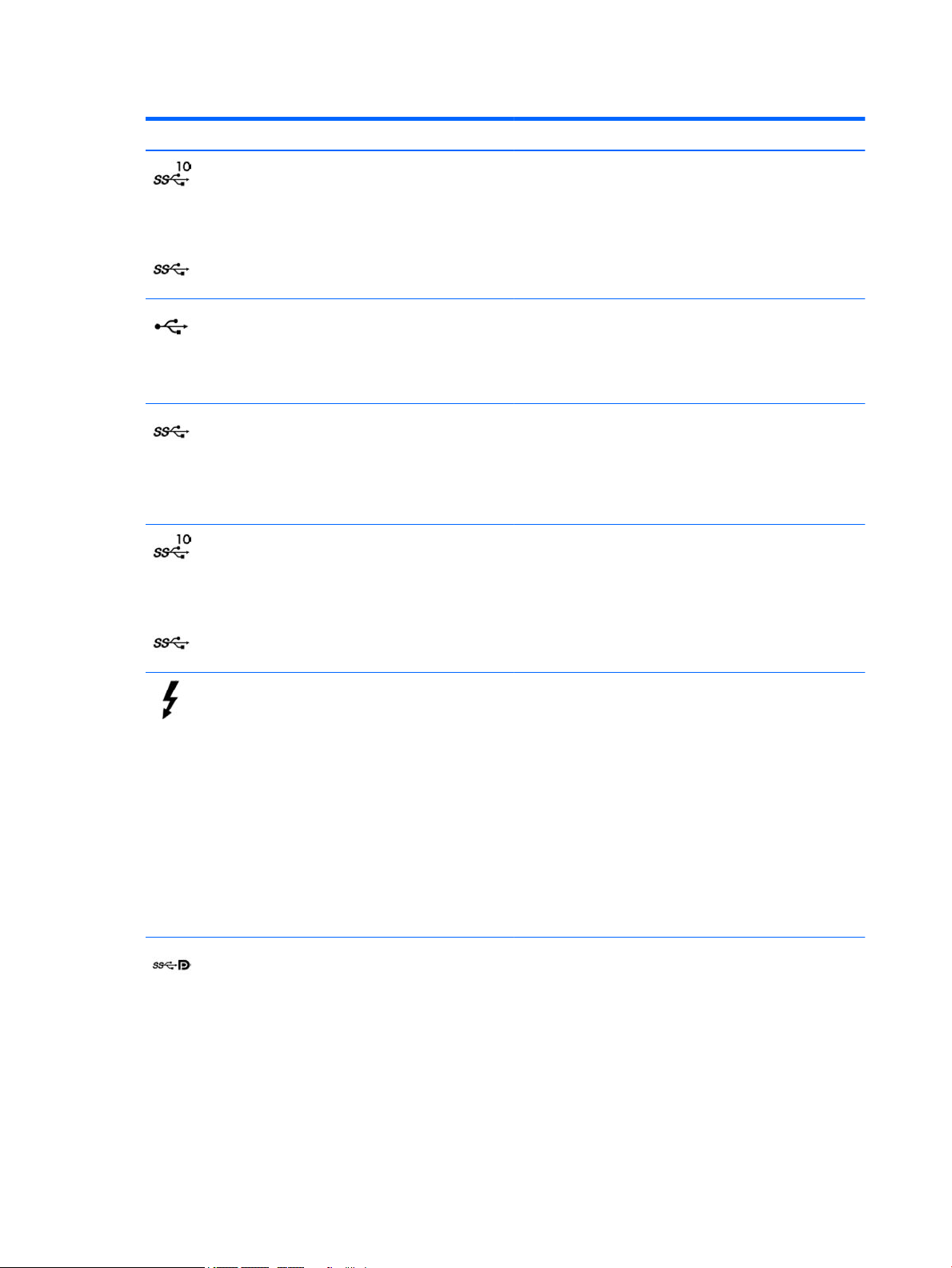
Таблица 2-1 Порты USB и описания (продолжение)
Компонент Описание
– или –
– или –
Порт USB SuperSpeed Plus Позволяет подключать устройства USB, такие как
мобильный телефон, камера, трекер деятельности или
умные часы, и обеспечивает высокоскоростную передачу
данных.
Порт USB Type-C Позволяет подключать устройства USB, таких как
мобильный телефон, камера, трекер деятельности или
умные часы, и для передачи данных.
ПРИМЕЧАНИЕ. Могут потребоваться кабели и (или)
адаптеры (приобретаются отдельно).
Порт USB Type-C SuperSpeed Позволяет подключать устройства USB, такие как
мобильный телефон, камера, трекер деятельности или
умные часы, и обеспечивает высокоскоростную передачу
данных.
ПРИМЕЧАНИЕ. Могут потребоваться кабели и (или)
адаптеры (приобретаются отдельно).
Порт USB Type-C SuperSpeed Plus Позволяет подключать устройства USB, такие как
мобильный телефон, камера, трекер деятельности или
умные часы, и обеспечивает высокоскоростную передачу
данных.
ПРИМЕЧАНИЕ. Могут потребоваться кабели и (или)
адаптеры (приобретаются отдельно).
Порт USB Type-C Thunderbolt с функцией HP
Sleep and Charge
Порт USB Type-C SuperSpeed и DisplayPort Когда компьютер включен, позволяет подключать и
Даже когда компьютер выключен, позволяет подсоединять
и заряжать большинство устройств USB с разъемом Type-C,
таких как мобильный телефон, камера, трекер активности
или умные часы, и обеспечивает высокоскоростную
передачу данных.
– и –
Позволяет подключать устройство отображения,
оснащенное разъемом USB Type-C, давая возможность
выводить изображение через выход DisplayPort.
ПРИМЕЧАНИЕ. Компьютер также может поддерживать
док-станцию Thunderbolt™.
ПРИМЕЧАНИЕ. Могут потребоваться кабели и (или)
адаптеры (приобретаются отдельно).
заряжать большинство устройств USB с разъемом Type-C,
таких как мобильный телефон, камера, трекер
деятельности или умные часы, и обеспечивает
высокоскоростную передачу данных.
ПРИМЕЧАНИЕ. Могут потребоваться кабели и (или)
адаптеры (приобретаются отдельно).
– и –
6 Глава 2 Знакомство с компьютером
Page 15
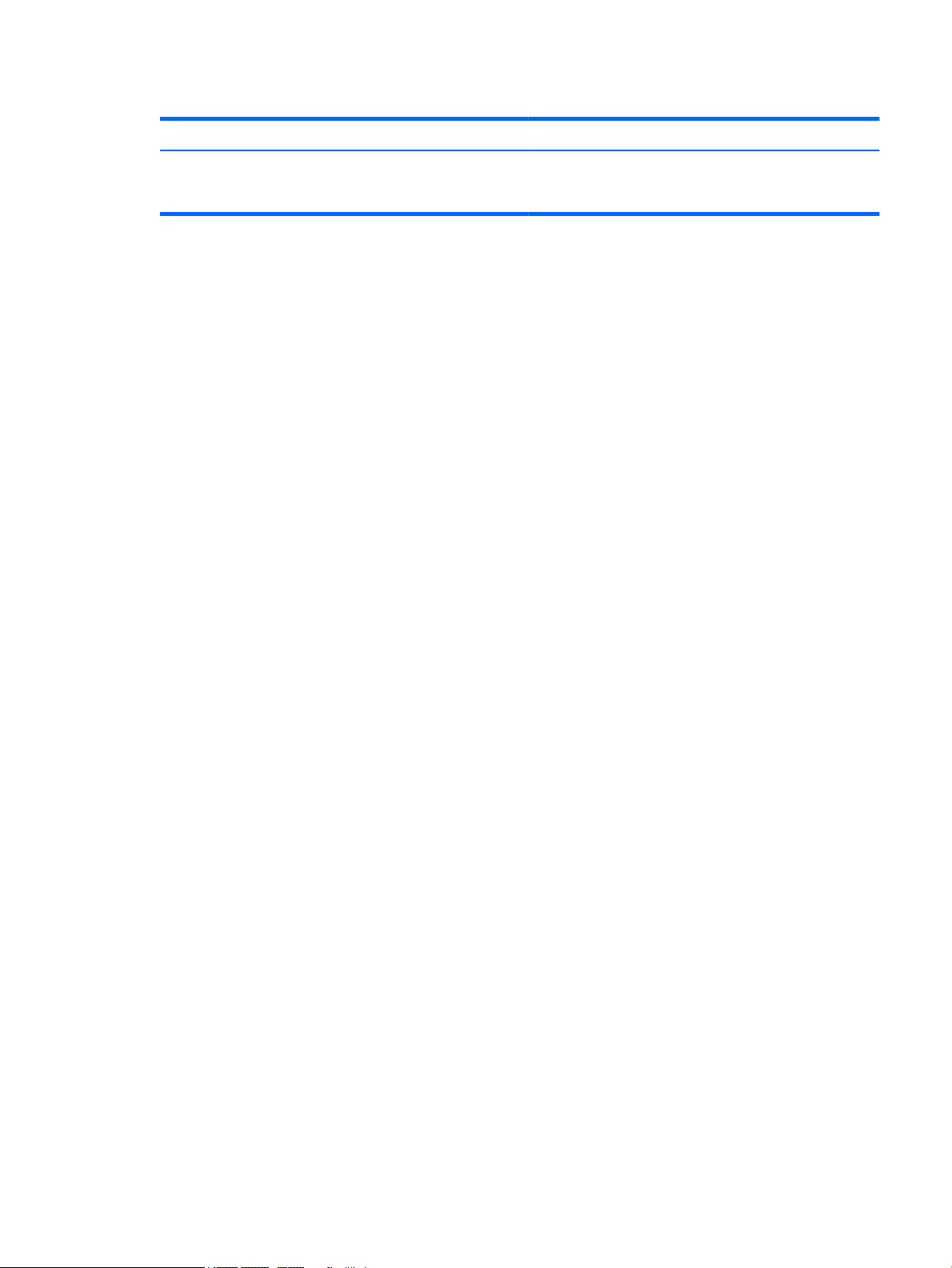
Таблица 2-1 Порты USB и описания (продолжение)
Компонент Описание
Позволяет подключать устройство DisplayPort с разъемом
USB Type-C, давая возможность выводить изображение на
дисплей.
Подготовка компьютера к работе 7
Page 16

3 Подключение к сети
Вы можете брать компьютер во все поездки. Но даже дома, подключив компьютер к проводной или
беспроводной сети, вы можете путешествовать в виртуальном мире и получать доступ к миллионам
веб-сайтов. Данная глава содержит сведения о том, как подключиться к этому миру.
Подключение к беспроводной сети
Компьютер может иметь одно или несколько перечисленных далее устройств беспроводной связи.
● Устройство беспроводной сети (WLAN) для подключения компьютера к беспроводным локальным
сетям (обычно называются сетями Wi-Fi, беспроводными сетями или WLAN) дома, в офисах,
аэропортах, ресторанах, кафе, гостиницах и университетах. В беспроводной сети мобильное
устройство беспроводной связи компьютера связывается с беспроводным маршрутизатором или
точкой беспроводного доступа.
● Модуль HP Mobile Broadband обеспечивает беспроводное подключение на гораздо большей
территории беспроводной глобальной сети (WWAN). Операторы мобильной связи устанавливают
базовые станции (аналогично вышкам сотовой связи) на обширных географических территориях,
что обеспечивает покрытие целых областей, регионов и даже стран.
● Устройство Bluetooth® используется для создания личной сети для подключения к другим
устройствам с поддержкой Bluetooth, например компьютерам, телефонам, принтерам,
гарнитурам, динамикам и камерам. В личной локальной сети каждое устройство непосредственно
связывается с другими устройствами. При этом они должны быть расположены близко друг к
другу — обычно на расстоянии не более 10 метров (около 33 фута).
Использование элементов управления беспроводной связью
Управлять устройствами беспроводной связи можно с помощью указанных ниже функций.
● Клавиша режима «В самолете» (также называется кнопкой беспроводной связи или клавишей
беспроводной связи, в этой главе — клавиша режима «В самолете»).
● Элементы управления операционной системы.
Клавиша режима «В самолете»
Компьютер может быть оборудован клавишей режима «В самолете», одним или несколькими
устройствами беспроводной связи и одним или двумя индикаторами беспроводной связи. Все
устройства беспроводной связи, установленные на компьютере, включаются производителем.
Индикатор беспроводной связи отображает наличие питания на всех устройствах беспроводной связи,
а не состояние отдельных устройств.
Элементы управления операционной системы
Центр управления сетями и общим доступом позволяет настраивать подключение и сеть,
подключаться к ней, а также выполнять диагностику и устранение сетевых проблем.
8 Глава 3 Подключение к сети
Page 17

Чтобы использовать элементы управления операционной системы, выполните указанные ниже
действия.
▲ Щелкните правой кнопкой мыши значок состояния сети на панели задач и выберите пункт
Открыть «Параметры сети и Интернет».
– или –
▲ Нажмите значок состояния сети на панели задач и выберите пункт Параметры сети и Интернет.
Подключение к беспроводной сети
ПРИМЕЧАНИЕ. При настройке подключения к Интернету дома необходимо создать учетную запись у
интернет-провайдера. Для приобретения услуги доступа к Интернету и модема обратитесь к местному
интернет-провайдеру. Он поможет настроить модем, подключить его с помощью сетевого кабеля к
беспроводному маршрутизатору и проверить доступ к Интернету.
Чтобы подключиться к беспроводной сети, выполните следующие действия.
1. Убедитесь, что устройство беспроводной связи включено.
2. Нажмите значок состояния сети на панели задач и подключитесь к одной из доступных сетей.
Если в беспроводной сети используются функции обеспечения безопасности, для подключения
потребуется указать код безопасности сети. Введите код и нажмите Далее, чтобы выполнить
подключение.
ПРИМЕЧАНИЕ. Если в списке нет беспроводных сетей, возможно, компьютер находится вне зоны
действия беспроводного маршрутизатора или точки доступа.
ПРИМЕЧАНИЕ. Если необходимая сеть WLAN не отображается, выполните описанные ниже
действия.
1. Щелкните правой кнопкой мыши значок состояния сети на панели задач и выберите пункт
Открыть «Параметры сети и Интернет».
– или –
Нажмите значок состояния сети на панели задач и выберите пункт Параметры сети и
Интернет.
2. В разделе Изменение сетевых параметров выберите пункт Центр управления сетями и
общим доступом
3. Выберите пункт Создание и настройка нового подключения или сети.
Отобразится список параметров, позволяющих вручную найти сеть и подключиться к ней
или создать новое сетевое подключение.
3. Следуйте инструкциям на экране для создания подключения.
После установки подключения нажмите правой кнопкой мыши значок состояния сети в правой части
панели задач, чтобы проверить название и состояние подключения.
ПРИМЕЧАНИЕ. Радиус действия (зона распространения радиосигналов) зависит от реализации
беспроводной сети и производителя маршрутизатора, а также от помех, вызванных другими
электронными устройствами и отражением сигналов от различных препятствий, таких как стены и
перекрытия.
.
Подключение к беспроводной сети 9
Page 18

Использование модуля HP Mobile Broadband (только на некоторых моделях)
На вашем компьютере с HP Mobile Broadband реализована встроенная поддержка услуги
широкополосной мобильной связи. Когда вы подключите свой новый компьютер к сети оператора
мобильной связи, то сможете свободно подключаться к Интернету, отправлять сообщения
электронной почты и подключаться к корпоративной сети без использования точек доступа Wi-Fi.
Для активации услуги мобильного широкополосного подключения может потребоваться
идентификатор IMEI и (или) номер MEID модуля HP Mobile Broadband. Этот номер может быть указан на
нижней панели компьютера, в отсеке для батареи, под служебной дверцей или на задней панели
дисплея.
– или –
1. Нажмите значок состояния сети на панели задач.
2. Выберите Параметры сети и Интернет.
3. В разделе Сеть и Интернет выберите пункт Сотовая, а затем — Дополнительные параметры.
Для пользования услугами некоторых операторов мобильных сетей требуется модуль идентификации
абонента (SIM-карта). На SIM-карте содержатся базовые сведения о пользователе, например
персональный идентификационный номер (PIN-код), а также сведения о сети. На некоторых
компьютерах SIM-карта предварительно установлена. Если SIM-карта предварительно не установлена,
она может прилагаться к документации по широкополосной мобильной связи HP, поставляемой с
компьютером, или отдельно предоставляться оператором сети мобильной связи.
Для получения информации о широкополосной мобильной связи HP и активации услуги у
предпочитаемого оператора мобильной сети см. информацию о широкополосной мобильной связи HP,
прилагающуюся к компьютеру.
Использование GPS (только на некоторых моделях)
Компьютер может быть оснащен устройством GPS (Global Positioning System). Спутники GPS передают
сведения о местоположении, скорости и направлении движения на системы, оснащенные GPSприемниками.
Для включения GPS необходимо включить функцию определения местоположения в разделе
«Настройки местоположения».
▲ Введите в поле поиска на панели задач местонахождении, а затем выберите Параметры
конфиденциальности сведений о местонахождении
.
Использование устройств беспроводной связи Bluetooth (только на некоторых моделях)
Устройство Bluetooth обеспечивает канал беспроводной связи с небольшим радиусом действия,
который заменяет физические кабельные соединения, обычно используемые для подключения
указанных ниже электронных устройств:
● компьютеры (настольные ПК, ноутбуки);
● телефоны (сотовые, беспроводные, смартфоны);
● устройства обработки изображений (принтер, камера);
● аудиоустройства (гарнитуры, динамики);
● мышь;
● внешняя клавиатура.
10 Глава 3 Подключение к сети
Page 19

Подключение устройств Bluetooth
Чтобы использовать устройство Bluetooth, необходимо установить подключение Bluetooth.
1. Введите bluetooth в поле поиска на панели задач, а затем выберите Параметры Bluetooth и
других устройств.
2. Включите Bluetooth, если эта функция еще не включена.
3. Нажмите Добавление Bluetooth или другого устройства, а затем в диалоговом окне Добавить
устройство выберите Bluetooth.
4. Выберите из списка свое устройство и следуйте инструкциям на экране.
ПРИМЕЧАНИЕ. Если для устройства требуется проверка, отобразится код сопряжения. Следуйте
инструкциям на экране добавляемого устройства, чтобы проверить, совпадают ли код на вашем
устройстве и код сопряжения. Дополнительные сведения см. в документации к устройству.
ПРИМЕЧАНИЕ. Если ваше устройство не отображается в списке, убедитесь, что модуль Bluetooth на
этом устройстве включен. Для некоторых устройств может требоваться соблюдение дополнительных
условий; см. документацию к устройству.
Подключение к проводной локальной сети (только на некоторых моделях)
Подключение к локальной сети используется для подключения компьютера к домашнему
маршрутизатору напрямую (в отличие от беспроводного подключения) или для подключения к
существующей сети в офисе.
Для подключения к локальной сети требуется кабель локальной сети RJ-45 и сетевой разъем или
дополнительная док-станция либо порт расширения, если на компьютере нет разъема RJ-45.
Для подключения сетевого кабеля выполните указанные ниже действия.
1. Подключите кабель локальной сети к сетевому разъему (1) на компьютере.
2. Другой конец сетевого кабеля подключите к розетке локальной сети (2) или к маршрутизатору.
ПРИМЕЧАНИЕ. Если кабель локальной сети имеет устройство подавления помех (3),
защищающее от воздействия телевизионных и радиосигналов, подключите кабель к компьютеру
тем концом, на котором расположено это устройство.
Подключение к проводной локальной сети (только на некоторых моделях) 11
Page 20

4 Использование развлекательных
функций
Компьютер HP можно использовать в качестве центра развлечений для общения с помощью камеры,
прослушивания музыки и управления ею, загрузки и просмотра фильмов. Его также можно превратить
в более мощный развлекательный центр
проектор, телевизор, динамики или наушники.
Использование камеры
У компьютера есть одна или несколько камер, которые позволяют общаться с другими людьми по
работе или во время игр. Камеры могут быть на передней панели, на задней панели или выдвигаться.
Чтобы определить, какие клавиши есть на вашей модели, см. Знакомство с компьютером на стр. 3.
Большинство камер позволяют общаться в видеочате, записывать видео и снимать фотографии.
Некоторые камеры также поддерживают технологию HD (изображение высокой четкости),
приложения для игр или программы для распознавания лиц, такие как Windows Hello. В разделе
Функции безопасности компьютера на стр. 28 приводятся сведения об использовании Windows Hello.
Чтобы воспользоваться камерой, введите в поле поиска на панели задач камера и выберите Камера в
списке приложений
.
, подключив к нему внешние устройства, например монитор,
Использование звука
Можно загружать и прослушивать музыку, принимать потоковое аудио из Интернета (в том числе
радио), а также записывать звук или объединять звук и видео для создания мультимедийного
содержимого. Также можно воспроизводить музыкальные компакт-диски на компьютере (на
некоторых моделях) или подключить внешний оптический дисковод для воспроизведения компактдисков. Чтобы получить максимальное удовольствие от прослушивания, подсоедините внешние
аудиоустройства (например, динамики или наушники).
Подключение динамиков
К компьютеру можно подсоединить проводные динамики, подключив их через порт USB или разъем
аудиовыхода (наушников)/аудиовхода (микрофона) на компьютере или стыковочном устройстве.
Для подключения беспроводных динамиков к компьютеру следуйте инструкциям производителя
устройства. Сведения о подключении динамиков высокой четкости к компьютеру см. в разделе
Настройка звука через HDMI на стр. 18. Прежде чем подключать динамики, уменьшите громкость.
Подключение наушников
ВНИМАНИЕ! Перед тем как надеть обычные наушники, вставные наушники или гарнитуру, во
избежание повреждения слуха уменьшите громкость. Для получения дополнительных сведений о
безопасности см. Уведомления о соответствии нормам, требованиям к безопасности и охране
окружающей среды.
Для перехода к этому документу выполните указанные ниже действия.
▲ Введите Документация HP в поле поиска на панели задач и выберите Документация HP.
12 Глава 4 Использование развлекательных функций
Page 21

Проводные наушники можно подключить к соответствующему разъему или комбинированному
разъему аудиовыхода (для наушников)/аудиовхода (для микрофона) на компьютере.
Для подключения беспроводных наушников к компьютеру следуйте инструкциям производителя
устройства.
Подключение микрофона
Для записи звука подключите микрофон к соответствующему разъему на компьютере. Для получения
наилучших результатов говорите непосредственно в микрофон, а запись осуществляйте в условиях без
фонового шума.
Подключение гарнитуры
ВНИМАНИЕ! Перед тем как надеть обычные наушники, вставные наушники или гарнитуру, во
избежание повреждения слуха уменьшите громкость. Для получения дополнительных сведений о
безопасности см. Уведомления о соответствии нормам, требованиям к безопасности и охране
окружающей среды.
Для перехода к этому документу выполните указанные ниже действия.
▲ Введите Документация HP в поле поиска на панели задач и выберите Документация HP.
Наушники, совмещенные с микрофоном, называются гарнитурой. Проводную гарнитуру можно
подключить к комбинированному разъему аудиовыхода (для наушников)/аудиовхода (для
микрофона) на компьютере.
Для подключения беспроводной гарнитуры к компьютеру следуйте инструкциям производителя
устройства.
Использование настроек звука
Используйте параметры звука для настройки громкости системы, изменения звуков системы или
управления аудиоустройствами.
Для просмотра или изменения настроек громкости выполните указанные ниже действия.
▲ Введите в поле поиска на панели задач панель управления, выберите Панель управления,
затем Оборудование и звук, а далее Звук.
Компьютер может быть оснащен улучшенной звуковой системой от компании Bang & Olufsen, B&O Play
или другого поставщика. В результате на компьютере могут быть доступны дополнительные
связанные со звуком функции, которыми можно управлять с панели управления аудио вашей звуковой
системы.
Используйте панель управления аудио для просмотра и управления параметрами звука.
▲ Введите в поле поиска на панели задач панель управления, выберите Панель управления,
выберите Оборудование и звук, а затем выберите панель управления аудио вашей системы.
Использование видео
Компьютер — это мощное видеоустройство, позволяющее просматривать потоковое видео с любимых
веб-сайтов, а также загружать видео и фильмы для просмотра на компьютере без подключения к сети.
Для лучшего просмотра используйте один из видеопортов на компьютере для подключения внешнего
монитора, проектора или телевизора.
Использование видео 13
Page 22

ВАЖНО! Убедитесь, что внешнее устройство подключено к правильному порту с использованием
надлежащего кабеля. Следуйте инструкциям производителя устройства.
Чтобы получить дополнительные сведения о функциях USB Type-C, перейдите по адресу
http://www.hp.com/support и следуйте инструкциям, чтобы найти свой продукт.
Подключение устройства DisplayPort с использованием кабеля USB Type-C (только на некоторых моделях)
ПРИМЕЧАНИЕ. Для подключения устройства USB Type-C DisplayPort к компьютеру нужен кабель USB
Type-C, который приобретается отдельно.
Чтобы просматривать видео или изображение в высоком разрешении на внешнем устройстве
DisplayPort, подключите его в соответствии со следующими инструкциями.
1. Подключите один конец кабеля USB Type-C к порту USB SuperSpeed и DisplayPort компьютера.
2. Другой конец кабеля подключите к внешнему устройству DisplayPort.
3. Нажмите клавишу f4 для переключения между четырьмя режимами отображения.
● Только экран ПК: просмотр изображения только на экране компьютера.
● Режим дублирования экрана: одновременный вывод изображения на экраны компьютера и
внешнего устройства.
● Режим расширенного экрана: расширение изображения на экраны компьютера и внешнего
устройства.
● Только вторичный экран: просмотр изображения только на экране внешнего устройства.
При каждом нажатии клавиши f4 меняется режим отображения.
ПРИМЕЧАНИЕ. Для получения наилучших результатов (особенно если выбран режим
расширенного экрана) увеличьте разрешение экрана внешнего устройства, выполнив указанные
ниже действия. Нажмите кнопку Пуск, выберите значок Параметры , а затем выберите
Система. В разделе Экран выберите нужное разрешение и затем выберите Сохранить изменения.
14 Глава 4 Использование развлекательных функций
Page 23

Подключение устройства Thunderbolt с использованием кабеля USB Type-C (только на некоторых моделях)
ПРИМЕЧАНИЕ. Для подключения устройства USB Type-C Thunderbolt™ к компьютеру нужен кабель
USB Type-C, который приобретается отдельно.
Чтобы просмотреть видеоролик или выходное изображение в высоком разрешении на внешнем
устройстве Thunderbolt, подключите устройство Thunderbolt согласно следующим инструкциям.
1. Подключите один разъем кабеля USB Type-C к порту USB Type-C Thunderbolt на компьютере.
2. Другой конец кабеля подключите к внешнему устройству Thunderbolt.
3. Нажмите клавишу f4 для переключения между четырьмя режимами отображения.
● Только экран ПК: просмотр изображения только на экране компьютера.
● Режим дублирования экрана: одновременный просмотр изображения на экранах
компьютера и внешнего устройства.
● Режим расширенного экрана: расширение изображения на экраны компьютера и внешнего
устройства.
● Только вторичный экран: просмотр изображения только на экране внешнего устройства.
При каждом нажатии клавиши f4 меняется режим отображения.
ПРИМЕЧАНИЕ. Для получения наилучших результатов (особенно если выбран режим
расширенного экрана) увеличьте разрешение экрана внешнего устройства, выполнив указанные
ниже действия. Нажмите кнопку Пуск, выберите значок Параметры , а затем выберите
Система. В разделе Экран выберите нужное разрешение и затем выберите Сохранить изменения.
Использование видео 15
Page 24

Подключение видеоустройств с помощью кабеля VGA (только на некоторых моделях)
ПРИМЕЧАНИЕ. Для подключения видеоустройства VGA к компьютеру требуется кабель VGA, который
приобретается отдельно.
Для просмотра изображения экрана компьютера на внешнем мониторе VGA или воспроизведения
презентации на большом экране подключите монитор или проектор к порту VGA компьютера.
1. Подключите кабель VGA монитора или проектора к порту VGA на компьютере, как показано ниже.
2. Нажмите клавишу f4 для переключения между четырьмя режимами отображения.
● Только экран ПК: просмотр изображения только на экране компьютера.
● Режим дублирования экрана: одновременный вывод изображения на экраны компьютера и
внешнего устройства.
● Режим расширенного экрана: расширение изображения на экраны компьютера и внешнего
устройства.
● Только вторичный экран: просмотр изображения только на экране внешнего устройства.
При каждом нажатии клавиши f4 меняется режим отображения.
ПРИМЕЧАНИЕ. Для получения наилучших результатов (особенно если выбран режим
расширенного экрана) увеличьте разрешение экрана внешнего устройства, выполнив указанные
ниже действия. Нажмите кнопку Пуск, выберите значок Параметры , а затем выберите
Система. В разделе Экран выберите нужное разрешение и затем выберите Сохранить изменения.
16 Глава 4 Использование развлекательных функций
Page 25

Подключение видеоустройств с помощью кабеля HDMI (только на некоторых моделях)
ПРИМЕЧАНИЕ. Для подключения устройства HDMI требуется кабель HDMI, который приобретается
отдельно.
Для просмотра изображения экрана компьютера на мониторе или телевизоре высокой четкости
подключите устройство высокой четкости в соответствии с указанными ниже инструкциями.
1. Подключите один конец кабеля HDMI к порту HDMI на компьютере.
2. Подключите другой конец кабеля к монитору или телевизору высокой четкости.
3. Нажмите клавишу f4 для переключения между четырьмя режимами отображения.
● Только экран ПК: просмотр изображения только на экране компьютера.
● Режим дублирования экрана: одновременный вывод изображения на экраны компьютера и
внешнего устройства.
● Режим расширенного экрана: расширение изображения на экраны компьютера и внешнего
устройства.
● Только вторичный экран: просмотр изображения только на экране внешнего устройства.
При каждом нажатии клавиши f4 меняется режим отображения.
ПРИМЕЧАНИЕ. Для получения наилучших результатов (особенно если выбран режим
расширенного экрана) увеличьте разрешение экрана внешнего устройства, выполнив указанные
ниже действия. Нажмите кнопку Пуск, выберите значок Параметры , а затем выберите
Система. В разделе Экран выберите нужное разрешение и затем выберите Сохранить изменения.
Использование видео 17
Page 26

Настройка звука через HDMI
HDMI — это единственный видеоинтерфейс, поддерживающий видео и звук высокой четкости. После
подключения телевизора HDMI к компьютеру можно включить звук HDMI, выполнив указанные ниже
действия.
1. Правой кнопкой мыши нажмите значок Динамики в области уведомлений в правой части панели
задач и выберите пункт Звуки.
2. На вкладке Воспроизведение щелкните название устройства цифрового выхода.
3. Нажмите По умолчанию и кнопку ОК.
Для переключения воспроизведения аудиопотока на динамики компьютера выполните указанные
ниже действия.
1. Правой кнопкой мыши нажмите значок Динамики в области уведомлений в правой части панели
задач и выберите пункт Звуки.
2. На вкладке Воспроизведение выберите Динамики.
3. Нажмите По умолчанию и кнопку ОК.
Подключение цифровых устройств отображения с помощью кабеля
DisplayPort (только на некоторых моделях)
ПРИМЕЧАНИЕ. Для подключения цифрового устройства отображения к компьютера требуется
кабель Dual-Mode DisplayPort (DP-DP), приобретаемый отдельно.
Порт Dual-Mode DisplayPort позволяет подключать цифровое устройство отображения, такое как
высокопроизводительный монитор или проектор. Порт Dual-Mode DisplayPort обеспечивает более
высокую производительность по сравнению с портом для внешнего монитора VGA и улучшает
возможности цифрового подключения.
1. Подключите один разъем кабеля Dual-Mode DisplayPort к порту Dual-Mode DisplayPort на
компьютере.
2. Другой конец кабеля подключите к цифровому устройству отображения.
3. Нажмите клавишу f4 для переключения между четырьмя режимами отображения.
18 Глава 4 Использование развлекательных функций
Page 27

● Только экран ПК: просмотр изображения только на экране компьютера.
● Режим дублирования экрана: одновременный вывод изображения на экраны компьютера и
внешнего устройства.
● Режим расширенного экрана: расширение изображения на экраны компьютера и внешнего
устройства.
● Только вторичный экран: просмотр изображения только на экране внешнего устройства.
При каждом нажатии клавиши f4 меняется режим отображения.
ПРИМЕЧАНИЕ. Для получения наилучших результатов (особенно если выбран режим
расширенного экрана) увеличьте разрешение экрана внешнего устройства, выполнив указанные
ниже действия. Нажмите кнопку Пуск, выберите значок Параметры , а затем выберите
Система. В разделе Экран выберите нужное разрешение и затем выберите Сохранить изменения.
Обнаружение и подключение беспроводных дисплеев с поддержкой
технологии Miracast (только на некоторых моделях)
Чтобы распознать беспроводной дисплей с поддержкой технологии Miracast и подключиться к нему,
не выходя из активного приложения, выполните следующие действия.
Чтобы открыть Miracast, выполните указанные ниже действия.
▲ Введите вывод в поле поиска на панели задач и нажмите Вывод изображения на второй экран.
Нажмите Подключение к беспроводному дисплею и следуйте инструкциям на экране.
Использование передачи данных
Ваш компьютер – это многофункциональное развлекательное устройство, которое дает возможность
передавать фотографии, видео и фильмы с устройств USB для просмотра на компьютере.
Для просмотра в лучшем качестве используйте один из портов USB Type-C на компьютере для
подключения устройства USB, такого как мобильный телефон, камера, устройство отслеживания
активности или умные часы, и перенесите файлы на компьютер.
ВАЖНО! Убедитесь, что внешнее устройство подключено к правильному порту с использованием
надлежащего кабеля. Следуйте инструкциям производителя устройства.
Чтобы получить дополнительные сведения о функциях USB Type-C, перейдите по адресу
http://www.hp.com/support и следуйте инструкциям, чтобы найти свой продукт.
Использование передачи данных 19
Page 28

Подключение устройств к порту USB Type-C (только на некоторых моделях)
ПРИМЕЧАНИЕ. Для подключения устройства USB Type-C к компьютеру требуется кабель USB Type-C,
который приобретается отдельно.
1. Подключите один конец кабеля USB Type-C к порту USB Type-C на компьютере.
2. Другой конец кабеля подключите к внешнему устройству.
20 Глава 4 Использование развлекательных функций
Page 29

5 Навигация по экрану
Перемещаться по экрану компьютера можно следующим образом:
● Использование сенсорных жестов (только на определенных моделях)
● С помощью клавиатуры и мыши
На компьютерах определенных моделей имеются специальные клавиши действия или функции
использования клавиш ускоренного доступа на клавиатуре для выполнения наиболее часто
встречающихся задач.
Использование сенсорных жестов (только на определенных моделях)
Можно настраивать сенсорные жесты путем изменения параметров, конфигурации кнопок, скорости
нажатия и параметров указателя.
В поле поиска на панели задач введите панель управления и выберите Панель управления.
Выберите Оборудование и звук. В области Устройства и принтеры щелкните Мышь.
ПРИМЕЧАНИЕ. Сенсорные жесты поддерживаются не всеми приложениями.
Использование клавиатуры и мыши
С помощью клавиатуры и мыши можно вводить текст, выбирать элементы, прокручивать страницы и
выполнять те же функции, что и с помощью сенсорных жестов. Посредством клавиш действий и
сочетаний клавиш на клавиатуре можно выполнять специальные функции.
СОВЕТ:
открытого приложения или рабочего стола Windows. Чтобы вернуться к предыдущему экрану,
нажмите клавишу еще раз.
ПРИМЕЧАНИЕ. В зависимости от страны или региона клавиши и функции клавиш на клавиатуре могут
отличаться от тех, о которых рассказывается в этом разделе.
Использование клавиш действия или клавиш ускоренного доступа
Можно быстро получать информацию или выполнять некоторые функции с помощью некоторых
клавиш и комбинаций клавиш.
● Клавиши действия – выполняют назначенную функцию. Значки на функциональных клавишах,
● Сочетание клавиш – это сочетание клавиши fn и другой клавиши.
Клавиша Windows на клавиатуре позволяет быстро вернуться к начальному экрану из
расположенных в верхней части клавиатуры, указывают назначенную соответствующей клавише
функцию.
Для выполнения функции клавиши действия нажмите и удерживайте эту клавишу.
Чтобы воспользоваться клавишей ускоренного доступа, кратковременно нажмите клавишу fn, а
затем, не отпуская ее, кратковременно нажмите вторую клавишу из комбинации клавиш.
Использование сенсорных жестов (только на определенных моделях) 21
Page 30

Клавиши действия
В зависимости от модели компьютера клавиатура может поддерживать следующие клавиши.
Таблица 5-1 Клавиши действия
Значок Описание
Открывает веб-страницу «Как получить справку в Windows 10».
Постепенное уменьшение яркости экрана, если нажать и удерживать эту клавишу.
Постепенное увеличение яркости экрана, если нажать и удерживать эту клавишу.
Переключение изображения между устройствами отображения, подключенными к системе. Например,
если к компьютеру подключен внешний монитор, при последовательном нажатии этой клавиши
изображение будет переключаться между экраном компьютера, внешним монитором и обоими
устройствами одновременно.
Включение и выключение подсветки клавиатуры. Некоторые модели позволяют регулировать
яркость подсветки клавиатуры. При каждом нажатии этой клавиши яркость убавляется относительно
высокого значения (используемого при первом запуске компьютера), а затем выключается. Если
изменить настройку подсветки клавиатуры, то каждый раз при включении компьютера будет
восстанавливаться выбранная ранее настройка. Подсветка клавиатуры выключается через 30 секунд
бездействия. Чтобы снова включить подсветку клавиатуры, нажмите любую клавишу. Для экономии
заряда батареи выключите эту функцию.
Воспроизведение предыдущего аудио компакт-диска или предыдущего раздела диска DVD или диска
Blu-ray (BD).
Запуск, приостановка или возобновление воспроизведения звукового компакт-диска, диска DVD или
BD.
Воспроизводит следующую дорожку аудио компакт-диска или следующий раздел диска DVD или
диска BD.
Остановка воспроизведения аудио или видео с компакт-диска, диска DVD или BD.
Постепенное уменьшение громкости динамиков, если нажать и удерживать эту клавишу.
Постепенное увеличение громкости динамиков, если нажать и удерживать эту клавишу.
Выключение звука или восстановление звука динамиков.
Включение или выключение беспроводной связи.
ПРИМЕЧАНИЕ. Для установки беспроводного подключения сначала необходимо настроить
беспроводную сеть.
Включение или выключение режима «В самолете» и беспроводной связи.
ПРИМЕЧАНИЕ. Клавиша режима «В самолете» также называется «Кнопка беспроводной связи».
22 Глава 5 Навигация по экрану
Page 31

Таблица 5-1 Клавиши действия (продолжение)
Значок Описание
ПРИМЕЧАНИЕ. Для установки беспроводного подключения сначала необходимо настроить
беспроводную сеть.
Использование клавиатуры и мыши 23
Page 32

6 Обслуживание компьютера
Регулярное обслуживание компьютера позволяет поддерживать его оптимальную работу. В этой
главе описано, как использовать такие инструменты, как дефрагментация и очистка диска. В ней также
содержатся инструкции по обновлению программ и драйверов, действия для очистки компьютера и
советы на случай поездок с компьютером (или его транспортировки).
Улучшение производительности
Производительность компьютера можно значительно повысить, регулярно выполняя обслуживание с
помощью таких инструментов, как дефрагментация и очистка диска.
Дефрагментация диска
HP рекомендует выполнять дефрагментацию диска по крайней мере один раз в месяц.
ПРИМЕЧАНИЕ. На твердотельных накопителях не требуется выполнять дефрагментацию.
Для запуска дефрагментации диска выполните указанные ниже действия.
1. Подключите компьютер к источнику переменного тока.
2. Введите дефрагментация в поле поиска на панели задач, а затем выберите Дефрагментация и
оптимизация ваших дисков
.
3. Следуйте инструкциям на экране.
Для получения дополнительных сведений см. справку программы дефрагментации диска.
Очистка диска
Программа очистки диска производит поиск ненужных файлов, которые можно без вреда удалить,
чтобы освободить место на диске и сделать работу компьютера более эффективной.
Для запуска программы очистки диска выполните указанные ниже действия.
1. Введите очистка в поле поиска на панели задач, а затем выберите Очистка диска.
2. Следуйте инструкциям на экране.
Использование программы HP 3D DriveGuard (только на некоторых моделях)
Программа HP 3D DriveGuard позволяет защитить жесткий диск с помощью парковки головок и отмены
запросов данных в следующих случаях:
● падение компьютера;
● перемещение компьютера с закрытым экраном при питании от батареи.
В течение короткого периода времени после одного из этих событий HP 3D DriveGuard возвращает диск
в нормальное рабочее состояние.
ПРИМЕЧАНИЕ. Программа HP 3D DriveGuard защищает только внутренние жесткие диски. На жесткие
диски, установленные в дополнительных док-станциях или подключенные к портам USB, защита HP
3D DriveGuard не распространяется.
24 Глава 6 Обслуживание компьютера
Page 33

ПРИМЕЧАНИЕ. Твердотельные накопители не имеют движущихся частей, поэтому для них нет
необходимости использовать программу HP 3D DriveGuard.
Определение состояния HP 3D DriveGuard
Цвет индикатора жесткого диска на компьютере меняется, указывая на то, что головки диска в отсеке
для основного либо дополнительного (только на некоторых моделях) жесткого диска запаркованы.
Обновление программ и драйверов
HP рекомендует регулярно обновлять программы и драйверы. Обновления могут устранять неполадки
и добавлять новые функции и возможности для компьютера. Например, старые графические
компоненты могут плохо работать с большинством современных игр. Без последних версий драйверов
вы не сможете использовать ваше оборудование максимально эффективно.
Чтобы обновить программы и драйверы, выберите один из описанных далее методов.
● Обновление средствами ОС Windows 10 на стр. 25
● Обновление средствами ОС Windows 10 S на стр. 25
Обновление средствами ОС Windows 10
Для того чтобы обновить программы и драйверы, выполните следующие действия.
1. Введите support в поле поиска на панели задач и выберите приложение HP Support Assistant.
– или –
Нажмите значок вопроса на панели задач.
2. Выберите пункт Мой ноутбук, перейдите на вкладку Обновления, а затем нажмите Проверить
наличие обновлений и сообщений.
3. Следуйте инструкциям на экране.
Обновление средствами ОС Windows 10 S
Для того чтобы обновить программы, выполните следующие действия.
1. Нажмите кнопку Пуск и выберите Microsoft Store.
2. Нажмите на изображение профиля вашей учетной записи рядом с полем поиска, а затем выберите
Загрузки и обновления.
3. На странице Загрузки и обновления выберите обновления и следуйте инструкциям на экране.
Для того чтобы обновить драйверы, выполните следующие действия.
1. Введите в поле поиска на панели задач параметры центра обновления windows, а затем
нажмите Параметры центра обновления Windows.
2. Нажмите Проверка наличия обновлений.
ПРИМЕЧАНИЕ. Если ОС Windows не нашла новый драйвер, перейдите на веб-сайт производителя
устройства и следуйте инструкциям.
Обновление программ и драйверов 25
Page 34

Очистка компьютера
Для безопасной очистки компьютера используйте указанные ниже средства.
● Моющие жидкости для стекла, не содержащие спирта
● Слабый мыльный раствор
● Сухая ткань из микроволокна либо замша (антистатическая ткань без масла)
● Антистатические тканевые салфетки
ПРЕДУПРЕЖДЕНИЕ. Не используйте сильные растворители или антибактериальные салфетки, так
как они могут необратимо повредить компьютер. Если вы не уверены в том, что чистящее средство
безопасно для вашего компьютера, убедитесь, что в его состав не входят спирт, ацетон, хлорид
аммония, метиленхлорид, перекись водорода, бензиновые и углеводородные растворители.
Волокнистые материалы, например бумажные салфетки, могут поцарапать компьютер. В этих
царапинах со временем скапливаются частицы грязи и чистящие средства.
Процедуры очистки
Для безопасной очистки компьютера следуйте инструкциям в данном разделе.
ВНИМАНИЕ! Во избежание поражения электрическим током или повреждения компонентов
компьютера не выполняйте очистку устройства, если оно включено.
1. Выключите компьютер.
2. Отключите источник переменного тока.
3. Отключите все внешние устройства с питанием.
ПРЕДУПРЕЖДЕНИЕ. Не распыляйте чистящие средства либо жидкости непосредственно на
поверхность компьютера, чтобы не повредить его внутренние компоненты. Жидкости, попавшие на
поверхность, могут необратимо повредить внутренние компоненты.
Очистка дисплея
Аккуратно протрите экран мягкой безворсовой тканью, смочив ее жидкостью для очистки стекла, не
содержащей спирта. Прежде чем закрыть крышку, убедитесь, что экран полностью высох.
Очистка боковых панелей и крышки
Для очистки боковых панелей и крышки используйте одноразовые салфетки или мягкую ткань из
микроволокна или замшу, смочив ее каким-либо из чистящих средств, перечисленных выше.
ПРИМЕЧАНИЕ. Протирайте крышку компьютера круговыми движениями для более эффективного
удаления пыли и грязи.
Очистка клавиатуры или мыши (только для некоторых моделей)
ВНИМАНИЕ! Запрещается использовать для очистки клавиатуры насадку для пылесоса: ее
применение может повысить риск поражения электрическим током и повреждения внутренних
компонентов компьютера. При использовании пылесоса на поверхность клавиатуры может попасть
бытовой мусор.
ПРЕДУПРЕЖДЕНИЕ. Во избежание повреждения внутренних компонентов компьютера не допускайте
попадания жидкости между клавишами.
26 Глава 6 Обслуживание компьютера
Page 35

● Для очистки клавиатуры или мыши используйте мягкую ткань из микроволокна или замшу,
смочив ее одним из вышеперечисленных чистящих средств.
● Чтобы предотвратить залипание клавиш, а также удалить из клавиатуры пыль, пух и грязевые
частицы, используйте баллончик со сжатым воздухом и тонкой трубкой.
Поездки с компьютером и его транспортировка
Ниже приведены некоторые советы для обеспечения безопасности оборудования в поездках.
● Подготовьте компьютер к транспортировке следующим образом.
– Сохраните резервную копию информации на внешнем диске.
– Извлеките все диски и внешние цифровые карты, например карты памяти.
– Выключите и отсоедините все внешние устройства.
– Завершите работу компьютера.
● Возьмите с собой резервную копию данных. Храните ее отдельно от компьютера.
● Если вы путешествуете на самолете, берите компьютер с собой в салон, а не сдавайте его в багаж.
ПРЕДУПРЕЖДЕНИЕ. Исключите воздействие на диск магнитных полей. Магнитные поля
создаются в том числе переносными и стационарными металлодетекторами, которые
используются в аэропортах. Устройства безопасности в аэропортах и устройства, проверяющие
ручную кладь на ленте конвейера, вместо магнитного обычно используют рентгеновское
излучение, не способное повредить диск.
● Если планируется использовать компьютер во время полета, проконсультируйтесь заранее с
персоналом авиакомпании. Правила использования компьютеров во время полета
устанавливаются авиакомпанией.
● При отправке компьютера или дисковода упакуйте его в подходящий защитный конверт и
напишите на упаковке FRAGILE (НЕ КАНТОВАТЬ).
● В некоторых местах может быть запрещено пользоваться беспроводными устройствами. Такие
ограничения могут существовать на борту самолета, в больницах, рядом со взрывчатыми
веществами и в опасных зонах. Если вы не уверены относительно действующей политики
использования беспроводных устройств, установленных в компьютере, запросите разрешение
перед тем, как включить его.
● При поездках за границу соблюдайте приведенные ниже рекомендации.
– Узнайте таможенные правила, касающиеся компьютеров, действующие в каждой стране или
регионе по маршруту поездки.
– Узнайте требования к кабелю и адаптеру питания, действующие в каждой стране, в которой
будет использоваться компьютер. В разных странах и регионах используются разные
напряжение и частота тока, а также тип электрической розетки.
ВНИМАНИЕ! Во избежание поражения электрическим током, пожара и повреждения
оборудования не подключайте компьютер к источнику питания при помощи
преобразователя напряжения, предназначенного для обычных бытовых приборов.
Поездки с компьютером и его транспортировка 27
Page 36

7 Обеспечение безопасности компьютера и
информации
Ваш компьютер предлагает функции, способствующие защите системы и ее данных от
несанкционированного доступа. Изучите данные функции для обеспечения надлежащего их
использования
Функции безопасности компьютера
Таблица 7-1 Риски использования компьютера и функции безопасности
Риски, связанные с компьютером Функция компьютера
.
Несанкционированное
использование компьютера или
учетной записи пользователя
Несанкционированный доступ к
служебной программе установки,
настройкам BIOS и другим
идентификационным данным
системы
Компьютерные вирусы Антивирусное ПО
Пароль пользователя
Пароль представляет собой выбранную вами группу символов. Для получения разрешения на
доступ к информации на компьютере необходимо ввести эти символы.
– или –
Windows Hello (только для некоторых продуктов)
На моделях, оснащенных считывателем отпечатков пальцев или ИК-камерой, для входа в систему
можно использовать Windows Hello, проведя пальцем перед камерой или взглянув в камеру.
Для настройки Windows Hello выполните приведенные ниже действия.
1. Нажмите кнопку Пуск щелкните значок Параметры , выберите Учетные записи, а затем
выберите Параметры входа.
2. В разделе Windows Hello следуйте инструкциям на экране для добавления пароля и 4-
значного PIN-кода, а затем зарегистрируйте отпечаток пальца или изображение лица.
Пароль администратора
Антивирусное программное обеспечение, предустановленное на компьютере, позволяет выявлять
большинство вирусов, удалять их и в большинстве случаев восстанавливать нанесенные вирусами
повреждения. Чтобы защитить компьютер от новых вирусов после завершения пробного периода,
нужно будет приобрести расширенную службу.
Несанкционированный доступ к
данным и текущие угрозы
компьютеру
Брандмауэр
● Операционная система Windows включает в себя программный брандмауэр,
предустановленный на компьютер.
● В антивирусную программу, предустановленную на компьютер, входит брандмауэр.
Важные обновления безопасности Windows
Обновление операционной системы Windows
28 Глава 7 Обеспечение безопасности компьютера и информации
Page 37

8 Устранение неполадок
В приведенных ниже таблицах представлены неполадки, которые могут возникать при установке,
запуске или использовании компьютера, а также предлагаются возможные решения.
Чтобы найти дополнительные сведения или возможные решения проблем, перейдите по адресу
http://www.hp.com/support и следуйте инструкциям, чтобы найти свой продукт.
ПРИМЕЧАНИЕ. При возникновении проблем использования каких-либо периферийных устройств,
например монитора или принтера, с компьютером см. прилагаемую производителем документацию
для получения дополнительных сведений по устранению неполадок.
Компьютер не загружается
Таблица 8-1 Неполадки компьютера и решения
Неполадка Возможное решение
Сообщение об
ошибке: ошибка
жесткого диска
Компьютер не
включается или не
загружается
1. Перезагрузите компьютер.
а. Нажмите сочетание клавиш ctrl+alt+delete.
б. Выберите значок Питание, затем выберите Перезагрузка.
– или –
Нажмите и удерживайте кнопку питания на компьютере не менее 5 секунд, пока компьютер не выключится, а
затем еще раз нажмите кнопку, чтобы включить компьютер.
2. Если ОС Windows откроется, немедленно выполните резервное копирование всех важных данных на жесткий
диск для резервного копирования.
3. Обратитесь в службу поддержки (вне зависимости от того, запустилась ли ОС Windows).
Убедитесь, что кабели, соединяющие компьютер с источником питания переменного тока, подключены
надлежащим образом. На компьютере должен гореть зеленый индикатор питания. Если это не так, попробуйте
подключить его к другой розетке переменного тока. Если и после этого устранить неполадку не удалось,
обратитесь в службу техподдержки.
Убедитесь, что рабочее напряжение розетки электропитания соответствует электрическому напряжению
компьютера.
Проверьте работоспособность электрической розетки, подключив к ней другое электрическое устройство.
Если это возможно, отсоедините все фильтры и стабилизаторы, после чего вставьте вилку непосредственно в
розетку электропитания.
Отключите все периферийные устройства. Нажмите кнопку питания и удерживайте ее по меньшей мере в течение
15 секунд, пока компьютер не отключится. Затем снова нажмите кнопку питания, чтобы включить компьютер.
Компьютер не
отвечает
Если на экране монитора нет изображения, возможно, монитор неправильно подключен. Подключите монитор к
компьютеру, вставьте штепсель шнура питания в электрическую розетку, а затем снова включите монитор. См.
Монитор (только для некоторых моделей) на стр. 30.
1. Нажмите сочетание клавиш ctrl+alt+delete.
2. Выберите Диспетчер задач.
3. Выберите все программы, которые не отвечают, и нажмите кнопку Снять задачу.
Если завершение программ не решило проблему, перезагрузите компьютер.
Компьютер не загружается 29
Page 38

Таблица 8-1 Неполадки компьютера и решения (продолжение)
Неполадка Возможное решение
1. Нажмите сочетание клавиш ctrl+alt+delete.
2. Выберите значок Питание, затем выберите Перезагрузка.
– или –
Нажмите и удерживайте кнопку питания в течение пяти секунд или дольше, чтобы выключить компьютер. Затем
снова нажмите кнопку питания, чтобы включить компьютер.
Сообщение об
ошибке:
Недопустимый
системный диск или
Несистемный диск
или ошибка диска
После остановки работы дисковода извлеките оптический диск из дисковода и нажмите клавишу пробела на
клавиатуре.
Устранение неполадок
Таблица 8-2 Неполадки питания и решения
Неполадка Возможное решение
Компьютер не
выключается при
нажатии кнопки
питания
Компьютер
выключается сам по
себе
Нажмите и удерживайте кнопку питания до тех пор, пока компьютер не выключится. Затем снова включите
компьютер.
● Температура окружающей среды может быть слишком высокой для компьютера. Дайте компьютеру
охладиться.
● Убедитесь, что вентиляционные отверстия компьютера не перекрыты.
ПРИМЕЧАНИЕ. Убедитесь, что внутренний вентилятор компьютера, если есть, работает.
Монитор (только для некоторых моделей)
Таблица
Неполадка Возможное решение
Экран монитора темный,
индикатор питания
монитора не светится.
На экране нет
изображения
Изображения на экране
нечеткие или их размер
30 Глава 8 Устранение неполадок
8-3 Неполадки монитора и решения
Отключите и снова подключите кабели питания к разъему на задней панели монитора и к сетевой розетке.
Нажмите кнопку включения питания на мониторе.
Чтобы вновь отобразить изображение на экране, нажмите клавишу пробел или подвигайте мышкой.
Нажмите кнопку спящего режима (только на некоторых моделях) или клавишу esc на клавиатуре, чтобы
вывести компьютер из спящего режима.
Нажмите кнопку питания, чтобы включить компьютер.
Осмотрите кабель монитора на предмет деформации контактов.
● Если хотя бы один контакт погнулся, замените кабель монитора.
● Если погнутых контактов нет, отключите кабель монитора от компьютера и снова подключите его.
Отрегулируйте в Windows разрешение монитора.
Page 39

Таблица 8-3 Неполадки монитора и решения (продолжение)
Неполадка Возможное решение
слишком велик или
слишком мал
ПРИМЕЧАНИЕ. В дополнение к информации, приведенной в этом разделе, обратитесь к документации, поставляемой вместе с монитором.
▲ Нажмите кнопку Пуск, выберите значок Параметры , а затем выберите Система. В разделе Дисплей
выберите нужное разрешение и нажмите Сохранить.
Клавиатура и мышь (проводные)
Таблица 8-4 Неполадки клавиатуры и мыши (проводные) и решения
Неполадка Возможное решение
Компьютер не реагирует
ни на команды с
клавиатуры, ни на набор
текста
Мышь (проводная) не
работает или не
определяется
Курсор не реагирует на
нажатие клавиш со
стрелками на цифровой
клавиатуре
Курсор не реагирует на
движения мыши
Выключите компьютер с помощью мыши. Отсоедините клавиатуру от задней панели компьютера, а затем
повторно подключите ее и перезагрузите компьютер.
Отключите провод мыши от компьютера и снова подключите его.
Если мышь все равно не определяется, выключите компьютер, отключите и снова подключите кабель мыши, а
затем снова включите компьютер.
Нажмите num lock на клавиатуре, чтобы выключить функцию Num Lock и разблокировать возможность
использования клавиш со стрелками на цифровой клавиатуре.
1. Нажмите сочетание клавиш alt+tab и перейдите к открытой программе.
2. Нажмите сочетание клавиш ctrl+s, чтобы сохранить изменения в выбранном приложении (ctrl+s — это
комбинация клавиш для вызова команды сохранения в большинстве, но не во всех приложениях).
3. Повторите шаги 1 и 2, чтобы сохранить изменения во всех открытых программах.
4. Нажмите кнопку питания, чтобы выключить компьютер.
5. После выключения компьютера отсоедините и заново подключите провод мыши к задней панели
компьютера и включите компьютер снова.
Клавиатура и мышь (беспроводные)
Таблица
Неполадка Возможное решение
Беспроводная клавиатура
или мышь не работает
или не определяется
8-5 Неполадки клавиатуры и мыши (беспроводные) и решения
● Убедитесь, что беспроводная клавиатура или мышь находятся в радиусе действия приемопередатчика —
примерно в 10 м (32 фута) при обычном использовании и в пределах 30 см (12 дюймов) при начальной
настройке или повторной синхронизации.
● Убедитесь, что мышь не переведена в режим приостановки, который включается через 20 минут
бездействия. Для возобновления работы мыши щелкните ее левой кнопкой.
● Замените в клавиатуре и/или мыши аккумуляторы.
Клавиатура и мышь (проводные) 31
Page 40

Динамики и звук
Таблица 8-6 Неполадки динамиков и решения
Неполадка Возможное решение
Очень низкая или
неудовлетворительная
громкость
Звук не слышен 1. В поле поиска на панели задач введите панель управления и выберите Панель управления. Выберите
Убедитесь, что динамики подключены к гнезду аудиовыхода (черного цвета) на задней панели компьютера.
(Для многоканальных динамиков используются дополнительные гнезда аудиовыходов). Пассивные динамики
(динамики без отдельного источника питания, например, аккумуляторов или сетевого питания) не
обеспечивают удовлетворительную громкость звука. Замените пассивные динамики активными.
Система и безопасность.
2. В окне Центр безопасности и обслуживания выберите Устранение общих неполадок компьютера, а
затем выберите Воспроизведение звука.
Убедитесь, что к динамикам подключено питание и что они включены.
Выключите компьютер, затем отключите и снова подключите динамики. Убедитесь, что динамики
подключены к гнезду аудиовыхода, а не к разъему для микрофона или для наушников.
Чтобы выйти из спящего режима, нажмите кнопку спящего режима (только на определенных моделях) или
клавишу esc на клавиатуре.
Если к компьютеру подключены наушники, отсоедините их (или аудиосистему).
Доступ в Интернет
Таблица
Неполадка Возможное решение
Не удается подключиться
к Интернету
8-7 Неполадки доступа в Интернет и решения
1. Щелкните правой кнопкой мыши значок состояния сети в области уведомлений в правой части панели
задач.
2. Выберите Устранение неполадок.
Убедитесь, что применяемые кабели подходят для данного типа подключения к Интернету. Компьютер может
быть оснащен модемом коммутируемой линии связи или сетевым адаптером Ethernet (также называемым
сетевой интерфейсной платой или NIC). Для подключения модема используется стандартный телефонный
кабель, в то время как для подключения сетевой интерфейсной платы к локальной сети (ЛВС) используется
сетевой кабель. Не подключайте телефонный кабель к сетевому адаптеру, а сетевой кабель к телефонной
линии: это может привести к повреждению сетевого адаптера.
Запустите мастер настройки беспроводной сети.
1. В поле поиска на панели задач введите панель управления и выберите Панель управления. Выберите
пункт Сеть и Интернет, а затем – Центр управления сетями и общим доступом.
2. В окне Центр управления сетями и общим доступом выберите команду Установка подключения или
сети, чтобы запустить мастер, а затем следуйте инструкциям на экране.
Если в системе есть внешняя антенна, попробуйте изменить положение этой антенны. Если антенна
внутренняя, попробуйте передвинуть компьютер.
Попробуйте подключиться позднее или обратитесь к своему поставщику услуг Интернета за помощью.
Не удается подключиться
к Интернету, но
1. Щелкните правой кнопкой мыши значок состояния сети в области уведомлений в правой части панели
задач.
32 Глава 8 Устранение неполадок
Page 41

Таблица 8-7 Неполадки доступа в Интернет и решения (продолжение)
Неполадка Возможное решение
сообщение об ошибке
отсутствует
Отсутствует значок
подключения к сети в
области уведомлений
2. Выберите Устранение неполадок.
1. Введите устранение в поле поиска на панели задач, а затем выберите Определение и устранение
неполадок сети.
2. Следуйте инструкциям на экране.
Устранение неполадок с программным обеспечением
Таблица 8-8 Неполадки программного обеспечения и решения
Неполадка Возможное решение
Для решения общих
проблем с
программным
обеспечением
попробуйте
следующие способы.
Программное
обеспечение долго
отвечает
● Полностью выключите компьютер и затем снова включите его.
● Обновите драйверы. См. «Обновление драйверов устройств» в данной таблице.
● Восстановите конфигурацию компьютера, используемую до установки программного обеспечения. См. раздел
«Восстановление системы Microsoft» в этой таблице.
● Переустановите программу или драйвер оборудования. См. раздел «Переустановка программы и драйвера
оборудования» в этой таблице.
● Очистите и выполните форматирование жесткого диска, затем переустановите операционную систему,
программы и драйверы. Данный процесс подразумевает удаление всех созданных вами файлов данных. См.
Резервное копирование и восстановление на стр. 40.
● Закройте ненужные программы.
● Запускайте антивирусную проверку и другие служебные программы, когда компьютер не используется.
Удалите автоматически загружаемые приложения (например, службу сообщений и приложения мультимедиа) из
автоматической загрузки.
1. Введите msconfig в поле поиска на панели задач, а затем выберите Конфигурация системы.
ПРИМЕЧАНИЕ. Если запрашивается пароль или подтверждение администратора, введите пароль или
подтвердите действие.
2. На вкладке Общие выберите Выборочный запуск.
3. Перейдите на вкладку Запуск и выберите Открыть диспетчер задач.
4. Выберите элементы автозагрузки, которые не должны запускаться, и выберите Применить.
ПРИМЕЧАНИЕ. При наличии сомнений не отключайте элемент.
5. В ответ на запрос выберите Перезапуск для перезагрузки компьютера.
ПРИМЕЧАНИЕ. Чтобы включить программу в список автоматической загрузки при запуске, перезагрузите
компьютер и выполните эти действия в обратном порядке.
Отключите ненужные графические возможности.
1. Введите проводник в поле поиска на панели задач, а затем выберите Проводник.
2. Щелкните правой кнопкой мыши ярлык Этот компьютер, а затем выберите Свойства.
3. Выберите Дополнительные параметры системы.
ПРИМЕЧАНИЕ. Если запрашивается пароль или подтверждение администратора, введите пароль или
подтвердите действие.
4. На вкладке Дополнительно в разделе Производительность выберите Параметры.
Устранение неполадок с программным обеспечением 33
Page 42

Таблица 8-8 Неполадки программного обеспечения и решения (продолжение)
Неполадка Возможное решение
5. На вкладке Визуальные эффекты выберите Обеспечить наилучшее быстродействие и нажмите OK.
Обновление
драйверов устройств
Восстановление
системы Microsoft из
архива
Переустановка
программ и
драйверов
оборудования
Чтобы обновить драйвер или вернуться к предыдущей версии драйвера, если новая версия не решила проблему,
выполните следующую процедуру.
1. Введите диспетчер устройств в поле поиска на панели задач, а затем выберите Диспетчер устройств.
2. Нажмите на значок стрелки, чтобы развернуть список типов устройств, для которых нужно обновить или
восстановить драйвер (например, дисководы DVD/CD-ROM).
3. Дважды щелкните соответствующий пункт (например, HP DVD Writer 640b).
4. Перейдите на вкладку Драйвер.
5. Чтобы обновить драйвер, щелкните Обновить драйвер и затем следуйте инструкциям на экране.
– или –
Для возврата к предыдущей версии драйвера, щелкните Восстановить драйвер и затем следуйте
инструкциям на экране.
Если произошел сбой, который может быть вызван некорректной работой программного обеспечения,
установленного на компьютере, используйте функцию восстановления системы после сбоя, чтобы вернуть
компьютер в предыдущую точку восстановления. Точки восстановления можно также создать вручную.
ВАЖНО! Прежде чем использовать процедуру восстановления системы всегда выполняйте процедуру
восстановления системы после сбоя.
Дополнительные сведения и шаги см. в приложении «Получение справки».
▲ Нажмите кнопку Пуск и откройте приложение Вызов справки.
Перед удалением программы убедитесь, что сможете ее переустановить. Убедитесь, что данная программа попрежнему доступна там, где она была изначально взята (например, на диске или в Интернете).
ПРИМЕЧАНИЕ. Некоторые функции могут быть недоступны на компьютерах, поставляемых без операционной
системы Windows.
Дополнительные сведения и инструкции по удалению программ см. в приложении «Получение справки».
▲ Нажмите кнопку Пуск и откройте приложение Вызов справки.
34 Глава 8 Устранение неполадок
Page 43

9 Использование HP PC Hardware
Diagnostics
Использование программы HP PC Hardware Diagnostics Windows (только на некоторых моделях)
HP PC Hardware Diagnostics Windows — это служебная программа для Windows, которая позволяет
проводить диагностическое тестирование работы аппаратного обеспечения компьютера. Она работает
в операционной системе Windows и предназначена для диагностики аппаратных неисправностей.
Если программа HP PC Hardware Diagnostics Windows не установлена на компьютере, необходимо
сначала загрузить и установить ее. Сведения о загрузке HP PC Hardware Diagnostics Windows см. в
разделе Загрузка HP PC Hardware Diagnostics Windows на стр. 36.
После установки HP PC Hardware Diagnostics Windows выполните указанные ниже действия, чтобы
получить к ней доступ в средствах «Справка и поддержка HP» и HP Support Assistant.
1. Доступ к HP PC Hardware Diagnostics Windows из средства «Справка и поддержка HP»
а. Нажмите кнопку Пуск и выберите пункт Справка и поддержка HP.
б. Нажмите HP PC Hardware Diagnostics Windows.
– или –
Доступ к HP PC Hardware Diagnostics Windows из средства HP Support Assistant
а. Введите support в поле поиска на панели задач и выберите приложение HP Support
Assistant
– или –
Нажмите значок вопроса на панели задач.
б. Нажмите Устранение неполадок и исправления.
в. Выберите пункт Диагностика и нажмите HP PC Hardware Diagnostics Windows.
2. Когда откроется средство диагностики, выберите необходимый тип диагностического теста и
следуйте инструкциям на экране.
ПРИМЕЧАНИЕ. Чтобы остановить диагностический тест в любое время, нажмите кнопку Отмена.
Когда программа HP PC Hardware Diagnostics Windows обнаруживает сбой, требующий замены
аппаратного обеспечения, создается 24-значный идентификационный код сбоя. На экран выводится
один из следующих вариантов.
● На экран выводится ссылка на код ошибки. Нажмите эту ссылку и следуйте инструкциям на
экране.
● На экран выводится QR-код. Отсканируйте этот код с помощью мобильного устройства и следуйте
инструкциям на экране.
.
● На экран выводятся инструкции о том, как следует обратиться в службу поддержки. Выполните
эти инструкции.
Использование программы HP PC Hardware Diagnostics Windows (только на некоторых моделях) 35
Page 44

Загрузка HP PC Hardware Diagnostics Windows
● Инструкции по загрузке программы HP PC Hardware Diagnostics Windows доступны только на
английском языке.
● Поскольку предоставляются только EXE-файлы, для загрузки этого средства необходимо
использовать компьютер под управлением ОС Windows.
Загрузка актуальной версии HP PC Hardware Diagnostics Windows
Чтобы загрузить программу HP PC Hardware Diagnostics Windows, выполните следующие действия.
1. Перейдите по адресу http://www.hp.com/go/techcenter/pcdiags. Отображается начальная страница
HP PC Diagnostics.
2. Выберите Загрузить HP Diagnostics Windows, а затем выберите папку на вашем компьютере или
флэш-накопителе USB.
Программа будет загружена в выбранное расположение.
Загрузка HP Hardware Diagnostics Windows по наименованию или номеру продукта (только
на некоторых моделях)
ПРИМЕЧАНИЕ. Для некоторых моделей может быть нужно загрузить программу на флеш-накопитель
USB по наименованию или номеру продукта.
Чтобы загрузить средство HP PC Hardware Diagnostics Windows по наименованию или номеру продукта,
выполните указанные ниже действия.
1. Перейдите по адресу http://www.hp.com/support.
2. Нажмите Загрузка ПО и драйверов, выберите нужный тип продукта и введите наименование или
номер продукта в поле поиска, которое отобразится на экране.
3. В разделе Диагностика выберите Загрузить и следуйте инструкциям на экране, чтобы выбрать
конкретную версию программы HP Hardware Diagnostics Windows и загрузить ее на свой
компьютер или флеш-накопитель USB.
Программа будет загружена в выбранное расположение.
Установка HP PC Hardware Diagnostics Windows
Чтобы установить программу HP PC Hardware Diagnostics Windows, выполните следующие действия.
▲ Откройте на компьютере или флеш-накопителе USB папку, в которую загрузили EXE-файл,
дважды щелкните его и следуйте инструкциям на экране.
Использование HP PC Hardware Diagnostics UEFI
ПРИМЕЧАНИЕ. Для загрузки и создания среды поддержки HP UEFI на компьютерах под управлением
ОС Windows 10 S необходимо использовать компьютер с ОС Windows и флеш-накопитель USB, так как
предоставляются только EXE-файлы. Дополнительные сведения приводятся в разделе Загрузка HP PC
Hardware Diagnostics UEFI на флеш-накопитель USB на стр. 37.
HP PC Hardware Diagnostics UEFI (UEFI — единый расширяемый микропрограммный интерфейс)
позволяет проводить диагностическое тестирование работы аппаратного обеспечения компьютера.
Это средство работает независимо от операционной системы, что дает возможность разграничить
неполадки в оборудовании и проблемы, вызванные операционной системой или другими
программными компонентами.
36 Глава 9 Использование HP PC Hardware Diagnostics
Page 45

Если на компьютере не загружается Windows, программа HP PC Hardware Diagnostics UEFI позволяет
выполнить диагностику проблем с оборудованием.
Когда программа HP PC Hardware Diagnostics Windows обнаруживает сбой, требующий замены
аппаратного обеспечения, создается 24-значный идентификационный код сбоя. Для получения
помощи в решении проблемы выполните следующие действия.
▲ Выберите Поддержка, а затем с помощью мобильного устройства отсканируйте QR-код, который
будет выведен на следующем экране. На экран выводится страница сервисного центра службы
поддержки клиентов HP, на которой автоматически будут заполнены идентификационный код
сбоя и номер продукта. Следуйте инструкциям на экране.
– или –
Обратитесь в службу поддержки и предоставьте идентификационный код сбоя.
ПРИМЕЧАНИЕ. Для запуска диагностики на трансформируемом компьютере этот компьютер должен
находиться в режиме ноутбука, при этом необходимо использовать подключенную клавиатуру.
ПРИМЕЧАНИЕ. Чтобы остановить диагностический тест, нажмите клавишу esc.
Запуск программы HP PC Hardware Diagnostics UEFI
Чтобы запустить программу HP PC Hardware Diagnostics UEFI, выполните следующие действия.
1. Включите или перезагрузите компьютер, после чего быстро нажмите клавишу esc.
2. Нажмите клавишу f2.
BIOS выполняет поиск средств диагностики в трех местах в указанном далее порядке.
а. Подключенный флеш-накопитель USB
ПРИМЕЧАНИЕ. Сведения о загрузке средства HP PC Hardware Diagnostics UEFI на флеш-
накопитель USB приводятся в разделе Загрузка актуальной версии программы HP PC
Hardware Diagnostics UEFI на стр. 38.
б. Жесткий диск
в. BIOS
3. Когда откроется средство диагностики, выберите язык, нужный тип диагностического теста и
следуйте инструкциям на экране.
Загрузка HP PC Hardware Diagnostics UEFI на флеш-накопитель USB
Загрузка программы HP PC Hardware Diagnostics UEFI на флеш-накопитель USB может оказаться
полезной в следующих ситуациях.
● Программа HP PC Hardware Diagnostics UEFI не включена в предварительно установленный образ.
● Программа HP PC Hardware Diagnostics UEFI не включена в раздел HP Tool.
● Поврежден жесткий диск.
ПРИМЕЧАНИЕ. Инструкции по загрузке HP PC Hardware Diagnostics UEFI доступны только на
английском языке. Чтобы загрузить и создать среду поддержки HP UEFI, необходимо использовать
компьютер под управлением ОС Windows, так как предоставляются только EXE-файлы.
Использование HP PC Hardware Diagnostics UEFI 37
Page 46

Загрузка актуальной версии программы HP PC Hardware Diagnostics UEFI
Чтобы загрузить актуальную версию программы HP PC Hardware Diagnostics UEFI на флеш-накопитель
USB, выполните следующие действия.
1. Перейдите по адресу http://www.hp.com/go/techcenter/pcdiags. Отображается начальная страница
HP PC Diagnostics.
2. Выберите Загрузить HP Diagnostics UEFI, а затем – Выполнить.
Загрузка программы HP PC Hardware Diagnostics UEFI по наименованию или номеру
продукта (только на некоторых моделях)
ПРИМЕЧАНИЕ. Для некоторых моделей может быть нужно загрузить программу на флеш-накопитель
USB по наименованию или номеру продукта.
Чтобы загрузить средство HP PC Hardware Diagnostics UEFI по наименованию или номеру продукта
(только для некоторых моделей) на флеш-накопитель USB, выполните следующие действия.
1. Перейдите по адресу http://www.hp.com/support.
2. Введите наименование или номер продукта, выберите компьютер и операционную систему.
3. Перейдите в раздел Диагностика и следуйте инструкциям на экране, чтобы выбрать и загрузить
нужную версию средства диагностики UEFI на компьютер.
Использование настроек Remote HP PC Hardware Diagnostics UEFI (только на некоторых моделях)
Remote HP PC Hardware Diagnostics UEFI – это функция микропрограммы (BIOS), которая загружает HP
PC Hardware Diagnostics UEFI на ваш компьютер. Затем эта программа может выполнять диагностику
компьютера и загружать результаты на предварительно настроенный сервер. Для получения
дополнительной информации о Remote HP PC Hardware Diagnostics UEFI перейдите по адресу
http://www.hp.com/go/techcenter/pcdiags и нажмите Дополнительные сведения.
Загрузка Remote HP PC Hardware Diagnostics UEFI
ПРИМЕЧАНИЕ. Программа Remote HP PC Hardware Diagnostics UEFI также доступна в виде пакета
Softpaq, который можно загрузить на сервер.
Загрузка актуальной версии Remote HP PC Hardware Diagnostics UEFI
Чтобы загрузить актуальную версию Remote HP PC Hardware Diagnostics UEFI, выполните следующие
действия.
1. Перейдите по адресу http://www.hp.com/go/techcenter/pcdiags. Отображается начальная страница
HP PC Diagnostics.
2. Выберите Загрузить HP Remote Diagnostics, а затем – Выполнить.
Загрузка Remote HP PC Hardware Diagnostics UEFI по наименованию или номеру продукта
ПРИМЕЧАНИЕ. Для некоторых моделей может потребоваться загрузить ПО по наименованию или
номеру продукта.
Чтобы загрузить Remote HP PC Hardware Diagnostics UEFI для ПК HP по наименованию или номеру
продукта, выполните следующие действия.
38 Глава 9 Использование HP PC Hardware Diagnostics
Page 47

1. Перейдите по адресу http://www.hp.com/support.
2. Нажмите Загрузка ПО и драйверов, выберите нужный тип продукта, затем введите наименование
или номер продукта в поле поиска, которое отобразится на экране, и укажите операционную
систему.
3. Перейдите в раздел Диагностика и следуйте инструкциям на экране, чтобы выбрать и загрузить
версию продукта Remote UEFI.
Изменение настроек Remote HP PC Hardware Diagnostics UEFI
С помощью Remote HP PC Hardware Diagnostics UEFI в утилите Computer Setup (BIOS) можно выполнять
следующие пользовательские настройки.
● Настраивать расписание запуска автоматической диагностики. Программу диагностики также
можно запустить непосредственно в интерактивном режиме, выбрав пункт Выполнение Remote
HP PC Hardware Diagnostics.
● Настраивать расположение для загрузки средств диагностики. Эта возможность обеспечивает
доступ к программным средствам с веб-сайта HP или с сервера, который был предварительно
настроен для использования. Для запуска удаленной диагностики на компьютере не требуется
стандартное локальное хранилище (такое как диск или флеш-накопитель USB).
● Настраивать расположение для хранения результатов проверки. Можно также настроить имя
пользователя и пароль, которые будут использоваться для загрузки.
● Отображать сведения о состоянии диагностических проверок, выполнявшихся ранее.
Чтобы настроить Remote HP PC Hardware Diagnostics, выполните следующие действия.
1. Включите или перезагрузите компьютер и при появлении логотипа HP нажмите клавишу f10,
чтобы войти в утилиту настройки компьютера Computer Setup.
2. Выберите пункт Advanced (Дополнительно), а затем — Settings (Параметры).
3. Выполните нужные настройки.
4. Выберите Main (Главная), а затем Save Changes and Exit (Сохранить изменения и выйти), чтобы
сохранить настройки.
Изменения вступят в силу после перезагрузки компьютера.
Использование настроек Remote HP PC Hardware Diagnostics UEFI (только на некоторых моделях) 39
Page 48

10 Резервное копирование и восстановление
Эта глава содержит сведения о приведенных ниже процедурах, которые являются стандартными для
большинства моделей.
● Резервное копирование личной информации. Для создания резервной копии личной
информации можно использовать средства Windows (см. раздел Использование средств Windows
на стр. 40).
● Создание точки восстановления. Для создания точки восстановления можно использовать
средства Windows (см. раздел Использование средств Windows на стр. 40).
● Создание носителей для восстановления (только на некоторых моделях). Носители для
восстановления можно создавать с помощью программы HP Cloud Recovery Download Tool (только
на некоторых моделях) (см. раздел Создание носителей для восстановления с помощью
программы HP Cloud Recovery Download Tool (только на некоторых моделях) на стр. 41).
● Восстановление после сбоя и восстановление системы. В Windows доступно несколько
вариантов для восстановления системы из резервной копии, обновления компьютера и сброса его
параметров до исходных значений (см. раздел Использование средств Windows на стр. 40).
ВАЖНО! Перед выполнением процедуры восстановления данных на планшете проверьте, чтобы
уровень заряда батареи составлял не менее 70%.
ВАЖНО! На планшетах с отсоединяемой клавиатурой перед выполнением каких-либо операций по
восстановлению данных подключите планшет к клавиатурной базе.
Резервное копирование информации и создание носителей для восстановления
Использование средств Windows
ВАЖНО! Только ОС Windows позволяет выполнять резервное копирование личной информации. Во
избежание потери данных настройте регулярное создание резервных копий.
С помощью средств Windows можно создавать резервные копии личных данных, а также точки
восстановления системы и носители для восстановления.
ПРИМЕЧАНИЕ. Если емкость накопителя компьютера составляет 32 ГБ или менее, функция
восстановления системы Microsoft отключена по умолчанию.
Дополнительные сведения и действия приводятся в приложении «Техническая поддержка».
1. Нажмите кнопку Пуск и откройте приложение Техническая поддержка.
2. Введите описание задачи, которую нужно выполнить.
ПРИМЕЧАНИЕ. Для доступа к приложению «Техническая поддержка» необходимо подключение к
Интернету.
40 Глава 10 Резервное копирование и восстановление
Page 49

Создание носителей для восстановления с помощью программы HP Cloud
Recovery Download Tool (только на некоторых моделях)
Программа HP Cloud Recovery Download Tool позволяет создать носитель для восстановления HP на
загрузочном флеш-накопителе USB.
Для загрузки данного средства выполните следующие действия.
▲ Перейдите в магазин Microsoft Store и выполните поиск по запросу «HP Cloud Recovery».
Для получения дополнительных сведений перейдите по адресу http://www.hp.com/support, введите в
поле поиска «HP Cloud Recovery», выполните поиск и нажмите «ПК HP — использование HP Cloud
Recovery Tool (Windows 10, 7)».
ПРИМЕЧАНИЕ. Если не удается создать носитель для восстановления самостоятельно, обратитесь в
службу поддержки для получения дисков восстановления. Перейдите на веб-страницу
http://www.hp.com/support, выберите страну или регион и следуйте инструкциям на экране.
Восстановление после сбоя и восстановление системы
Восстановление, сброс и обновление с помощью средств Windows
В Windows доступно несколько вариантов для восстановления, сброса и обновления компьютера.
Дополнительные сведения см. в разделе Использование средств Windows на стр. 40.
Восстановление с помощью носителя для восстановления HP
Носитель для восстановления HP позволяет восстановить исходную операционную систему и
установленные производителем программы. На некоторых моделях с помощью HP Cloud Recovery
Download Tool можно создать загрузочный флеш-накопитель USB. Дополнительные сведения
приводятся в разделе Создание носителей для восстановления с помощью программы HP Cloud
Recovery Download Tool (только на некоторых моделях) на стр. 41.
ПРИМЕЧАНИЕ. Если не удается создать носитель для восстановления самостоятельно, обратитесь в
службу поддержки для получения дисков восстановления. Перейдите на веб-страницу
http://www.hp.com/support, выберите страну или регион и следуйте инструкциям на экране.
Для восстановления системы выполните следующие действия.
▲ Вставьте носитель для восстановления HP и перезагрузите компьютер.
Восстановление после сбоя и восстановление системы 41
Page 50

Изменение порядка загрузки компьютера
Если после перезагрузки компьютера не происходит запуск с носителя для восстановления HP,
необходимо изменить порядок загрузки. Это порядок устройств в BIOS, к которому обращается
компьютер за информацией о запуске. В зависимости от расположения носителя для восстановления
HP в качестве загрузочного устройства можно выбрать оптический диск или флеш-накопитель USB.
Для изменения порядка загрузки выполните следующие действия.
ВАЖНО! Перед выполнением этих действий на планшете со съемной клавиатурой подключите его к
клавиатурной базе.
1. Вставьте носитель для восстановления HP.
2. Откройте меню Загрузки системы.
Компьютеры и планшеты с клавиатурой
▲ Включите или перезагрузите компьютер или планшет, быстро нажмите клавишу esc, а
затем — клавишу f9. Отобразится список вариантов загрузки.
Планшеты без клавиатуры
▲ Включите или перезагрузите планшет, быстро нажмите и удерживайте кнопку увеличения
громкости и нажмите f9.
– или –
Включите или перезагрузите планшет, быстро нажмите и удерживайте кнопку уменьшения
громкости и нажмите f9.
3. Выберите оптический диск или флеш-накопитель USB, с которого необходимо выполнить
загрузку, и следуйте инструкциям на экране.
42 Глава 10 Резервное копирование и восстановление
Page 51

11 Технические характеристики
Эксплуатационные характеристики
ПРИМЕЧАНИЕ. Чтобы определить точные требования к сети электропитания для компьютера, см.
паспортную табличку, расположенную на корпусе компьютера.
Таблица 11-1 Эксплуатационные характеристики
Единицы измерения Метрические США
Рабочая температура от 5 °C до 35 °C от 41 °F до 95 °F
Температура хранения от -20 °C до 60 °C от -22 °F до 149 °F
Рабочая влажность от 15% до 80% @ 26 °C от 15% до 80% @ 78 °F
Рабочая высота над уровнем моря от 0 м до 2000 м от 0 фт до 6561 фт
Высота хранения над уровнем моря от 0 м до 4572 м от 0 фт до 15000 фт
Эксплуатационные характеристики 43
Page 52

12 Электростатический разряд
Электростатический разряд — это высвобождение статического электричества при соприкосновении
двух объектов например, небольшой удар, который вы почувствуете, если пройдетесь по ковру, а
затем дотронетесь до металлической дверной ручки.
Разряд статического электричества с пальцев или с других проводников может привести к
повреждению электронных компонентов
ВАЖНО! Чтобы избежать повреждения компьютера, диска и потери данных, соблюдайте указанные
ниже меры предосторожности.
● Если в соответствии с инструкциями по извлечению или установке необходимо отсоединить
компьютер от розетки, сначала убедитесь в том, что он правильно заземлен.
● Храните компоненты в антистатической упаковке до момента установки.
● Не прикасайтесь к разъемам, контактам и схемам. Прикасайтесь к электронным компонентам как
можно меньше.
● Используйте немагнитные инструменты.
● Перед началом работы с компонентами снимите заряд статического электричества. Для этого
коснитесь неокрашенной металлической поверхности.
● При извлечении компонента поместите его в антистатическую упаковку.
.
44 Глава 12 Электростатический разряд
Page 53

13 Специальные возможности
HP и специальные возможности
Мы в HP стремимся реализовывать принципы равных возможностей, инклюзии и разумного равновесия
между работой и личной жизнью во всех аспектах деятельности компании, и это отражается во всем,
что мы делаем. Мы в HP стремимся создать инклюзивную среду, ориентированную на предоставление
людям по всему миру доступа ко всем возможностям высоких технологий.
Поиск технических средств, соответствующих вашим потребностям
Технологии помогают людям полностью реализовать свой потенциал. Вспомогательные технологии
устраняют препятствия и позволяют людям свободно чувствовать себя дома, на работе и в
общественной жизни. Вспомогательные технологии помогают расширять функциональные
возможности электронных и информационных технологий, поддерживать и совершенствовать их.
Дополнительные сведения приводятся в разделе Поиск наиболее подходящих вспомогательных
технологий на стр. 46.
Позиция HP
HP делает все возможное, чтобы предоставлять продукты и услуги, доступные людям с
ограниченными возможностями. Эта позиция компании направлена на достижение наших целей в
области равных возможностей и помогает нам сделать преимущества высоких технологий доступными
для каждого.
Наша цель в сфере специальных возможностей – разрабатывать, производить и выпускать продукты и
услуги, которыми сможет эффективно пользоваться любой человек, в том числе люди с
ограниченными возможностями (с помощью вспомогательных средств или без них).
Для достижения этой цели была создана Политика в области специальных возможностей, где
изложены семь ключевых целей, на которые компания ориентируется в своей работе. Все
руководители и сотрудники компании HP должны руководствоваться этими целями и оказывать
содействие их реализации с учетом должностных обязанностей.
● Повысить в HP уровень осведомленности о проблемах людей с ограниченными возможностями и
предоставить сотрудникам знания, необходимые для разработки, производства, выпуска на
рынок и предоставления доступных продуктов и услуг.
● Разработать рекомендации по обеспечению наличия специальных возможностей в продуктах и
услугах и обязать группы по разработке продуктов соблюдать эти рекомендации, если они
являются конкурентоспособными и обоснованными с технической и экономической точек зрения.
● Привлекать людей с ограниченными возможностями к созданию рекомендаций по
предоставлению специальных возможностей, а также к разработке и тестированию продуктов и
услуг.
● Разрабатывать документы по использованию специальных возможностей и предоставлять
информацию о продуктах и услугах HP пользователям в доступной форме.
● Сотрудничать с ведущими поставщиками вспомогательных технологий и решений.
HP и специальные возможности 45
Page 54

● Поддерживать собственные и сторонние исследования и разработки, направленные на
совершенствование вспомогательных технологий, которые используются в продуктах и услугах
HP.
● Содействовать разработке отраслевых стандартов и рекомендаций, касающихся специальных
возможностей, и участвовать в этом процессе.
Международная ассоциация специалистов по специальным возможностям (IAAP)
Международная ассоциация специалистов по специальным возможностям (International Association of
Accessibility Professionals, IAAP)
повышение квалификации специалистов по специальным возможностям путем общения, обучения и
сертификации. Цель организации — помочь специалистам по специальным возможностям в
повышении квалификации и продвижении по карьерной лестнице, а также содействовать различным
компаниям в интеграции специальных возможностей в свои продукты и инфраструктуру.
В качестве одного из основателей HP вместе с другими организациями содействует появлению новых
разработок в области специальных возможностей. Эта позиция способствует достижению цели нашей
компании – разрабатывать, производить и выводить на рынок продукты и услуги, которыми могут
эффективно пользоваться люди с ограниченными возможностями.
Объединив отдельных людей, студентов и организации со всего мира для обмена опытом и обучения,
IAAP поможет расширить возможности специалистов. Если вас заинтересовала эта информация,
перейдите на страницу http://www.accessibilityassociation.org, чтобы присоединиться к нашему
онлайн-сообществу, подписаться на информационную рассылку или узнать о возможностях
вступления в организацию.
— это некоммерческая ассоциация, чья деятельность направлена на
Поиск наиболее подходящих вспомогательных технологий
Все пользователи, включая людей с ограниченными возможностями или людей преклонного возраста,
должны иметь возможность пользоваться технологиями, выражать свое мнение и обмениваться
информацией с миром с помощью современных технологий. HP стремится повышать уровень
осведомленности о специальных возможностях как внутри компании, так и среди своих пользователей
и партнеров. Различные специальные возможности (например, крупные шрифты, которые легко
читать, функции распознавания голоса, позволяющие управлять устройством без рук, а также другие
виды вспомогательных технологий, помогающие в определенных ситуациях) упрощают
использование продуктов HP. Как выбрать именно то, что нужно вам?
Оценка потребностей
Технологии помогают людям полностью реализовать свой потенциал. Вспомогательные технологии
устраняют препятствия и позволяют людям свободно чувствовать себя дома, на работе и в
общественной жизни. Вспомогательные технологии помогают расширять функциональные
возможности электронных и информационных технологий, поддерживать и совершенствовать их.
Существуют самые разнообразные вспомогательные технологии. Оценив свои потребности во
вспомогательных технологиях, вы сможете сравнить несколько продуктов, найти ответы на
собственные вопросы и выбрать лучшее решение для своей ситуации. Специалисты, которые
способны оценить потребности во вспомогательных технологиях, работают в разных областях: это
могут быть лицензированные или сертифицированные специалисты по физиотерапии,
реабилитационной терапии, речевым патологиям и т. д. Достаточными навыками для оценки могут
обладать и специалисты, не имеющие сертификата или лицензии. Чтобы понять подходит ли вам тот
или иной специалист, узнайте о его опыте, квалификации и стоимости услуг.
46 Глава 13 Специальные возможности
Page 55

Специальные возможности в продуктах HP
На перечисленных далее страницах приводится информация о специальных возможностях и
вспомогательных технологиях, доступных в различных продуктах HP (если они реализованы). Эти
ресурсы помогут выбрать конкретные вспомогательные технологии и продукты, которые будут
оптимальными для вас.
● HP Elite x3, специальные возможности (Windows 10 Mobile)
● Компьютеры HP, специальные возможности Windows 7
● Компьютеры HP, специальные возможности Windows 8
● Компьютеры HP, специальные возможности Windows 10
● Планшеты HP Slate 7, включение функции специальных возможностей на планшете HP (ОС
Android 4.1/Jelly Bean)
● Компьютеры HP SlateBook, включение специальных возможностей (ОС Android 4.3, 4.2/Jelly Bean)
● Компьютеры HP Chromebook, активация специальных возможностей на компьютере HP
Chromebook или HP Chromebox (ОС Chrome)
● Магазин HP, периферийное оборудование для продуктов HP
Чтобы получить дополнительную информацию о специальных возможностях, доступных в продукте
HP, см. раздел Обращение в службу поддержки на стр. 50.
Ссылки на сайты сторонних партнеров и поставщиков, которые могут предоставить дополнительную
помощь.
● Сведения о специальных возможностях продуктов Microsoft (Windows 7, Windows 8, Windows 10,
Microsoft Oice)
● Сведения о специальных возможностях в продуктах Google (Android, Chrome, приложения Google)
● Список вспомогательных технологий, отсортированных по типу нарушения
● Список вспомогательных технологий, отсортированных по типу продукта
● Список поставщиков вспомогательных технологий с описаниями продуктов
● Отраслевая ассоциация разработчиков вспомогательных технологий (Assistive Technology Industry
Association, ATIA)
Стандарты и законодательство
Стандарты
Стандарты раздела 508 Правил закупок для федеральных нужд (FAR) были разработаны Комиссией
США по равным возможностям для решения проблемы доступности информационнокоммуникационных технологий для людей с физическими, сенсорными и когнитивными нарушениями.
Эти стандарты содержат технические критерии для конкретных технологий разных типов, а также
требования к эксплуатационным характеристикам с акцентом на функциональные возможности
соответствующих продуктов. Конкретные критерии относятся к программному обеспечению и
операционным системам, к источникам информации и приложениям, доступным через Интернет, к
компьютерам, телекоммуникационному оборудованию, видео и мультимедийным материалам, а
также к автономным закрытым продуктам.
Стандарты и законодательство 47
Page 56

Мандат 376 — EN 301 549
Стандарт EN 301 549 был разработан комиссией Европейского союза в рамках Мандата 376 в качестве
основы для создания набора онлайн-инструментов, используемых для проведения государственных
закупок в сфере информационно-коммуникационных технологий. В стандарте определены
функциональные требования к доступности продуктов и услуг в секторе информационнокоммуникационных технологий, а также описаны процедуры проверки и методологии оценки
соответствия каждому требованию по доступности.
Рекомендации по обеспечению доступности веб-контента (WCAG)
Рекомендации по обеспечению доступности веб-контента (Web Content Accessibility Guidelines, WCAG),
созданные в рамках Инициативы по обеспечению доступности W3C (Web Accessibility Initiative, WAI),
помогают веб-дизайнерам и разработчикам создавать веб-сайты, которые лучше соответствуют
потребностям людей с ограниченными возможностями и возрастными нарушениями. Рекомендации
WCAG регулируют доступность всех типов веб-контента (текста, изображений, аудио и видео) и вебприложений. Соответствие требованиям WCAG можно точно проверить. Рекомендации понятны и
удобны в использовании, а также оставляют веб-разработчикам простор для внедрения инноваций.
Рекомендации WCAG 2.0 также были утверждены в качестве стандарта ISO/IEC 40500:2012.
Рекомендации WCAG направлены на устранение препятствий для доступа к контенту, с которыми
сталкиваются люди с нарушениями зрения или слуха, с физическими, когнитивными и
неврологическими нарушениями, а также пожилые пользователи Интернета. В соответствии с
WCAG 2.0 доступный контент должен обладать перечисленными ниже характеристиками.
● Воспринимаемость (например, наличие текстового описания для изображений, субтитры для
аудио и возможность адаптировать представление содержимого, а также контрастность цветов)
● Управляемость (доступность клавиатуры, возможность настраивать контрастность цветов, время
ввода информации, отсутствие содержимого, которое может приводить к приступам, наличие
навигации)
● Понятность (решением проблем с читабельностью, прогнозируемый ввод текста и наличие
помощи при вводе)
● Надежность (например, обеспечение совместимости со вспомогательными технологиями)
Законодательные и нормативные акты
Сегодня на законодательном уровне уделяют все больше внимания доступности информационных
технологий и информации. Ниже приведены ссылки на источники информации об основных
законодательных и нормативные актах, а также о соответствующих стандартах.
● США
● Канада
● Европа
● Великобритания
● Австралия
● Другие страны мира
48 Глава 13 Специальные возможности
Page 57

Полезные ресурсы и ссылки с информацией по доступности
В перечисленные далее организации можно обращаться для получения информации об ограниченных
возможностях и возрастных нарушениях.
ПРИМЕЧАНИЕ. Это не исчерпывающий список. Перечень организаций предоставляется только для
информации. Компания HP не несет ответственности за сведения или контактные данные, которые
можно найти в Интернете. Упоминание организации в списке на этой странице не подразумевает ее
поддержки со стороны HP.
Организации
● Американская ассоциация людей с ограниченными возможностями (American Association of People
with Disabilities, AAPD)
● Ассоциация программ по разработке вспомогательных технологий (Association of Assistive
Technology Act Programs, ATAP)
● Американская ассоциация людей с нарушениями слуха (Hearing Loss Association of America, HLAA)
● Центр информационно-технической помощи и обучения (Information Technology Technical
Assistance and Training Center, ITTATC)
● Lighthouse International
● Национальная ассоциация глухих
● Национальная федерация слепых
● Общество реабилитационных услуг и вспомогательных технологий Северной Америки
(Rehabilitation Engineering & Assistive Technology Society of North America, RESNA)
● Корпорация по предоставлению телекоммуникационных услуг для неслышащих людей и людей с
нарушениями слуха (Telecommunications for the Deaf and Hard of Hearing, Inc., TDI)
● Инициатива по обеспечению доступности веб-контента W3C (WAI)
Образовательные учреждения
● Университет штата Калифорния, Нортридж, Центр по вопросам ограниченных возможностей
(California State University, Northridge, CSUN)
● Университет Висконсин-Мэдисон, Trace Center
● Университет штата Миннесота, программа по распространению доступности компьютерных
технологий
Другие ресурсы
● Программа предоставления технической помощи в соответствии с Законом о защите прав
граждан США с ограниченными возможностями (ADA)
● Мировая комиссия по бизнесу и ограниченным возможностям МОТ
● EnableMart
● Европейский форум по вопросам ограниченных возможностей
● Job Accommodation Network
● Microsoft Enable
Полезные ресурсы и ссылки с информацией по доступности 49
Page 58

Ссылки HP
Наша онлайн-форма для обратной связи
Руководство по безопасной и комфортной работе HP
Продажи HP в государственном секторе
Обращение в службу поддержки
ПРИМЕЧАНИЕ. Поддержка предоставляется только на английском языке.
● Глухие и слабослышащие пользователи могут задать вопросы относительно технической
поддержки или специальных возможностях в продуктах HP следующим способом:
– Обратитесь к нам по телефону (877) 656-7058, используя систему TRS, VRS или WebCapTel.
Служба поддержки работает с понедельника по пятницу с 6:00 до 21:00
(североамериканское горное время).
● Пользователи с другими ограниченными возможностями или возрастными нарушениями могут
обращаться по вопросам технической поддержки или доступности продуктов HP одним из
описанных ниже способов.
– Звоните по телефону (888) 259-5707. Служба поддержки работает с понедельника по
пятницу с 6:00 до 21:00 (североамериканское горное время).
– Заполните форму обратной связи для людей с ограниченными возможностями или
возрастными нарушениями.
50 Глава 13 Специальные возможности
Page 59

14 Сведения о поддержке
Как получить справку
Служба техподдержки HP поможет вам использовать ваш компьютер с максимальной
эффективностью. Вы найдете все необходимое с помощью инструментов, установленных на вашем
компьютере
При обращении в Службу поддержки HP подготовьте следующую информацию:
● номер модели;
● номер изделия;
● серийный номер;
● номер сборки программного обеспечения;
● название операционной системы;
● дату приобретения.
Запишите сведения об изделии для последующего использования.
Первые четыре элемента списка (номер модели, номер изделия, серийный номер и номер сборки
программного обеспечения) можно посмотреть с помощью HP Support Information. Введите support в
поле поиска на панели задач, а затем выберите приложение HP Support Assistant.
, а также из информации, доступной в Интернете, по телефону или у местного продавца.
Не забудьте зарегистрироваться в http://www.hp.com/apac/register.
Где получить справку
● Воспользуйтесь приложением «Получение справки» для получения справки по оборудованию и
программному обеспечению. Нажмите кнопку Пуск и откройте приложение Вызов справки.
● Воспользуйтесь HP Support Assistant. Введите support в поле поиска на панели задач, а затем
выберите приложение HP Support Assistant.
HP Support Assistant предоставляет полезные сведения по устранению неполадок и диагностике,
а также предлагает следующие возможности:
– Чат в режиме онлайн с техническим специалистом HP
– Номера телефонов службы поддержки
– Адреса сервисных центров HP
● Для получения справки в Интернете, посетите http://www.hp.com/support.
В течение тридцати (30) дней с момента приобретения компьютера вам предоставляется телефонная
поддержка по его установке и настройке. Через тридцать (30) дней за подобную помощь может
взиматься плата, но помощь все равно будет вам доступна.
Как получить справку 51
Page 60

Поддержка клиентов по вопросам ремонта
Если компьютер нужно отремонтировать или заменить некоторые из его компонентов, есть два
варианта:
● Многие детали подходят для замены пользователем. Это самый быстрый способ ремонта,
поскольку во многих случаях HP может отправить нужный компонент прямо на дом или в офис
клиента в течение нескольких дней. (Эта возможность может быть доступна не во всех странах
или регионах).
● Если потребуется ремонт, служба поддержки HP сделает все необходимое для починки вашего
компьютера
Эти услуги предоставляются в гарантийный период.
На гарантийные обязательства (а также на некоторые важные компоненты) распространяется ряд
ограничений и исключений, приведенный в руководстве Всемирная ограниченная гарантия и
техническая поддержка HP.
.
Перед модернизацией аппаратного обеспечения
Модернизацию какого-либо аппаратного оборудования следует проводить исключительно после
настройки нового компьютера. Инструкции по настройке компьютера см. в Инструкции по настройке и
в постере Быстрая настройка или Знакомство с компьютером на стр. 3. При возникновении проблем с
настройкой и включением системы незамедлительно обратитесь в службу поддержки HP в
соответствии с процедурами, приведенными выше в данной главе. Это нужно сделать прежде, чем вы
предпримете попытку обновить свой компьютер.
Нарушая целостность защитной печати на тыльной стороне компьютера, вы подтверждаете, что до
попытки обновления компьютер работал должным образом. После нарушения целостности пломбы на
ваш компьютер в степени, допустимой местным законодательством, распространяются правила и
условия, приведенные в руководстве Всемирная ограниченная гарантия и техническая поддержка
HP.
52 Глава 14 Сведения о поддержке
Page 61

Указатель
А
аудио 12
Аудио HDMI 18
гарнитуры 13
динамики 12
микрофоны 13
наушники 12
параметры звука 13
Б
беспроводная локальная сеть
подключение 9
подключение к корпоративной
беспроводной ЛВС 9
подключение к общей
беспроводной ЛВС 9
радиус действия 9
В
видео
беспроводные дисплеи 19
порт внешнего монитора 16
Порт Dual-Mode DisplayPort 18
Порт HDMI 17
Порт VGA 16
устройство с портом
Thunderbolt 15
Устройство DisplayPort 14
USB Type-C 20
видео, использование 13
восстановление 40
диски 41
носитель 41
раздел HP Recovery 41
флэш-накопитель USB 41
вспомогательные технологии (ВТ)
поиск 46
цель 45
ВТ (вспомогательные технологии)
поиск 46
цель 45
выключение компьютера 5
Г
гарнитура, подключение 13
Д
данные, передача 19
дефрагментация диска,
программное обеспечение 24
динамики
подсоединение 12
З
завершение работы 5
зависание системы 5
звук. См. раздел аудио
И
индикатор беспроводной связи 8
К
камера
использование 12
клавиша режима «В самолете» 8,
22
Клавиша FN 21
клавиши
режим «В самолете» 22
клавиши действий
подсветка клавиатуры 22
клавиши действия 21
клавиши ускоренного доступа 21
кнопка беспроводной связи 8
компьютер
устранение неполадок 29
функции безопасности 28
М
Международная ассоциация
специалистов по специальным
возможностям 46
микрофон, подключение 13
Н
настройки звука, использование
13
Настройки Remote HP PC Hardware
Diagnostics UEFI
использование 38
настройка 39
наушники, подключение 12
Номер IMEI 10
Номер MEID 10
носитель для восстановления
создание с использованием HP
Cloud Recovery Download
Tool 41
создание с помощью средств
Windows 40
Носитель для восстановления HP
восстановление 41
О
обновление программ и
драйверов 25
обслуживание
дефрагментация диска 24
обновление программ и
драйверов 25
очистка диска 24
отпечатки пальцев, регистрация
28
оценка потребности в специальных
возможностях 46
очистка диска, программное
обеспечение 24
очистка компьютера 26
П
передача данных 19
поддержка 51
подключение к беспроводной
ЛВС 9
подключение к беспроводной
сети 8
подключение к корпоративной
беспроводной ЛВС 9
подключение к локальной сети
11
подключение к общей
беспроводной ЛВС 9
подключение к сети 8
подсветка клавиатуры клавиша
действий 22
поездки с компьютером 27
Указатель 53
Page 62

Политика HP в области
специальных возможностей 45
порт внешнего монитора
подсоединение 16
Порт Dual-Mode DisplayPort
подсоединение 18
Порт HDMI
подсоединение 17
Порт SuperSpeed и DisplayPort
подключение USB Type-C 14
порт Thunderbolt с функцией HP
Sleep and Charge, расположение
USB Type-C 6
порт USB с функцией HP Sleep and
Charge, расположение 5
порт USB SuperSpeed Plus,
расположение 6
порт USB SuperSpeed,
расположение 5
порт USB Type-C SuperSpeed Plus,
расположение 6
порт USB Type-C SuperSpeed,
расположение 6
Порт USB Type-C Thunderbolt с
функцией HP Sleep and Charge,
расположение 6
порт USB Type-C, подключение
14, 15, 20
порт USB Type-C, расположение 6
Порт USB, определение 5
Порт VGA
определение 16
подсоединение 16
порты
внешний монитор 16
Порт USB с функцией HP Sleep
and Charge 5
Порт USB Type-C SuperSpeed и
DisplayPort 14
Порт USB Type-C Thunderbolt с
функцией HP Sleep and
Charge 6
HDMI 17, 18
USB 5
USB SuperSpeed 5
USB SuperSpeed Plus 6
USB Type-C 6, 20
USB Type-C SuperSpeed 6
USB Type-C SuperSpeed Plus 6
USB Type-C Thunderbolt 15
VGA 16
порядок загрузки, изменение 42
проводная сеть (LAN) 11
программное обеспечение
дефрагментация диска 24
очистка диска 24
Р
размещение информации
оборудование 3
программное обеспечение 3
режим «В самолете» 8
Режим синего цвета, настройка 4
резервная копия, создание 40
резервные копии 40
ресурсы, специальные
возможности 49
С
с питанием
питание 30
служба поддержки, специальные
возможности 50
специальные возможности 45
справка и поддержка 1, 51
средства Windows,
использование 40
стандарты и законодательство,
специальные возможности 47
стандарты равных возможностей
по разделу 508 47
Т
точка восстановления системы,
создание 40
транспортировка компьютера 27
У
устранение неполадок
дисплей (монитор) 30
компьютер не загружается 29
программное обеспечение 33
устранение неполадок с
динамиками и звуком 32
доступом в Интернет 32
клавиатурой и мышью
(беспроводными) 31
клавиатурой и мышью
(проводными) 31
устройства высокой четкости,
подключение 17, 18, 19
устройство Bluetooth 8, 10
устройство WWAN 10
уход за компьютером 26
Ф
функции безопасности 28
Ш
широкополосная мобильная связь
активация 10
Номер IMEI 10
Номер MEID 10
Э
эксплуатационные
характеристики 43
электростатический разряд 44
элементы управления
беспроводной связью
кнопка 8
операционная система 8
элементы управления
операционной системы 8
D
DisplayPort, расположение порта
USB Type-C 6
G
GPS 10
H
HP 3D DriveGuard 24
HP Mobile Broadband
активация 10
Номер IMEI 10
Номер MEID 10
HP PC Hardware Diagnostics UEFI
загрузка 37
запуск 37
использование 36
HP PC Hardware Diagnostics Windows
загрузка 36
использование 35
установка 36
HP Recovery Manager
исправление проблем
загрузки 42
54 Указатель
Page 63

M
Miracast 19
T
Thunderbolt, подключение USB
Type-C 15
W
Windows
носитель для восстановления
40
резервное копирование 40
точка восстановления
системы 40
Windows Hello 12
использование 28
Указатель 55
